Розділ "Campaigns" призначений для розподілу трафіку між різними кампаніями (офферами) та їх налаштування.
У більшості випадків кампанії для вас буде створювати наш технічний спеціаліст під час налаштування інтеграції, але у вас також є можливість зробити це самостійно. Для створення нової кампанії натисніть кнопку "Add Campaign" у верхньому правому куті. Заповніть поля:
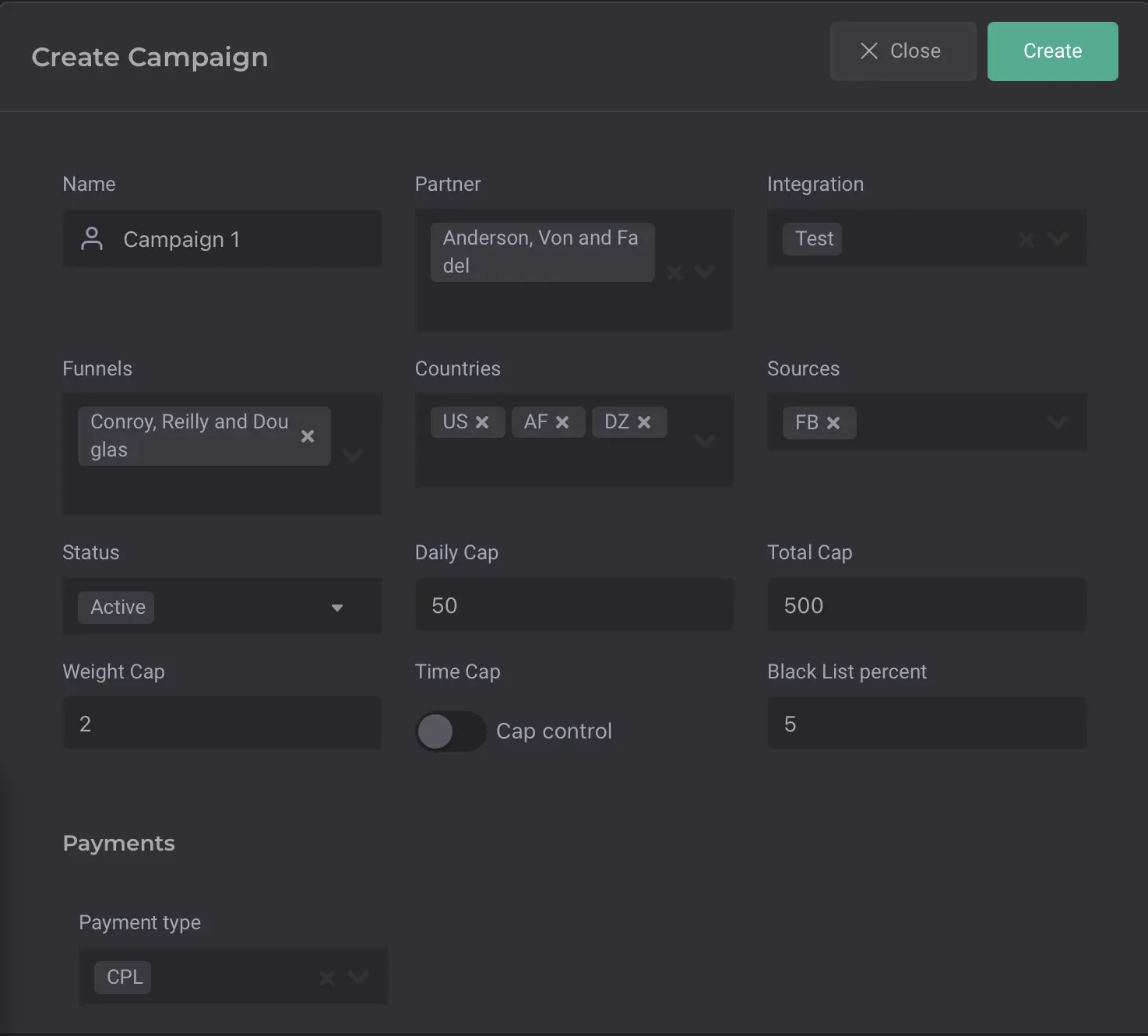
Name (назва кампанії): це може бути назва оффера або ваш власний ідентифікатор, який ви самі придумали.
Partner (партнер): виберіть рекламодавця (брокера),з яким пов'язана кампанія.
Integration (інтеграція): виберіть інтеграцію, з якою буде працювати кампанія (інтеграцію для вас робить наш технічний спеціаліст).
Funnels (воронки): виберіть або додайте воронку, що відповідає кампанії.
Countries (країни): вкажіть країну у форматі alpha-2 (наприклад, UA, KZ).
Sources (джерела): тут можна вказати джерела трафіку.
Status (статус): виберіть статус кампанії. Active - кампанія активна, Pending - пауза, Rejected - кампанія неактивна.
Daily Cap (дневний ліміт): максимальна кількість лідов, яку кампанія може прийняти за один день. Після досягнення капу кампанія стає неактивною до наступного дня.
Total Cap (загальний ліміт): загальна кількість лідов, яку кампанія може прийняти за весь час.
Weight Cup (пріоритет): якщо потрібно встановити пріоритет кампанії, вкажіть значення вище 1. Це множник, який визначає, скільки лідов має отримувати кампанія порівняно з іншими. Приклад: Кампанія з Weight Cap 2 отримає в два рази більше лідов, ніж кампанія з Weight Cap 1.
Time Cup (час роботи): дозволяє задати час роботи кампанії. Наприклад, кампанія може приймати лідов лише в певні години з понеділка по п’ятницю. ⚠️ Увага: CRMate працює за київським часом, враховуйте це при налаштуванні часових лімітів.
Black List Percent (чорний список): це налаштування, яке дозволяє платити лише за частину лідов, якщо вони не повністю відповідають вашим умовам. Наприклад, бувають ситуації, коли не всі лідов з певного регіону або з певними характеристиками обробляються, і за них не завжди готові платити в повному обсязі. Це налаштування допомагає автоматично розраховувати виплати за частину таких лідов. Наприклад, якщо налаштовано, що оплачується тільки 50% лідов, і у вас є 3 лідов по 50$, система виплатить лише половину - 75$ (150$ / 2 = 75$).
Щоб це налаштування працювало правильно, потрібно вибрати в розділі Статуси, які саме статуси лідов будуть враховуватися за таким принципом.
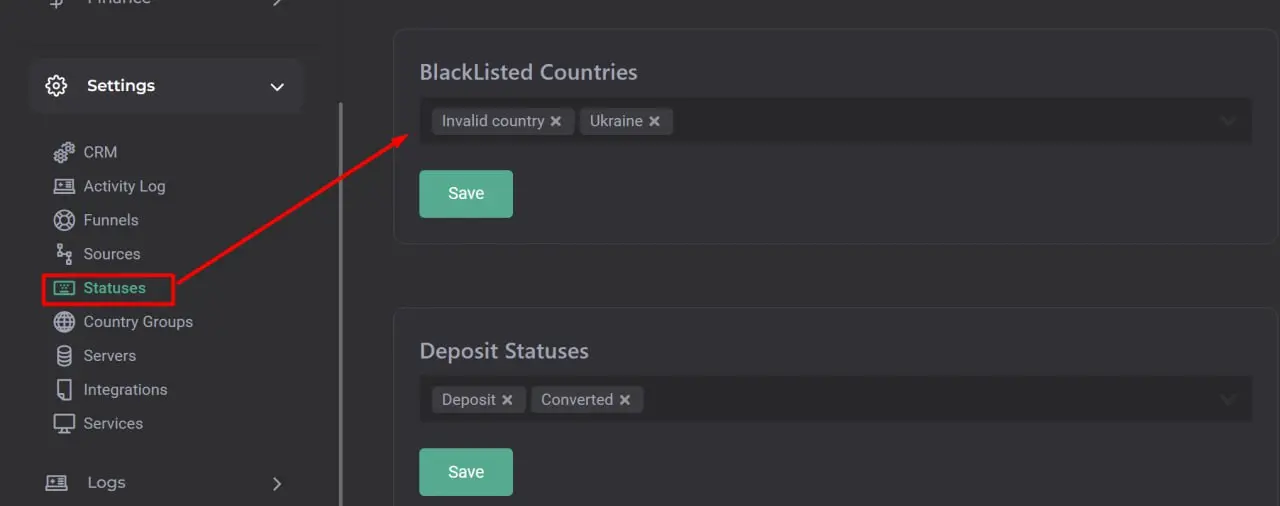
Payments (оплата): налаштування платежів дозволяють вибрати модель оплати (наприклад, CPA, CPL).
ВАЖЛИВО! Назва воронки (Funnels) має співпадати з тією, що вказана в лідові (наприклад, Tesla_X і TeslaX). Якщо назви не співпадають, лідов не будуть потрапляти в кампанію.
Якщо в якомусь зі списків відсутній потрібний вам елемент (воронка, інтеграція, брокер і т.д.) - просто додайте його через налаштування. Як зробити це дивіться тут (гіперпосилання).
CRM розподіляє лідов по кампаніях на основі трьох основних параметрів:
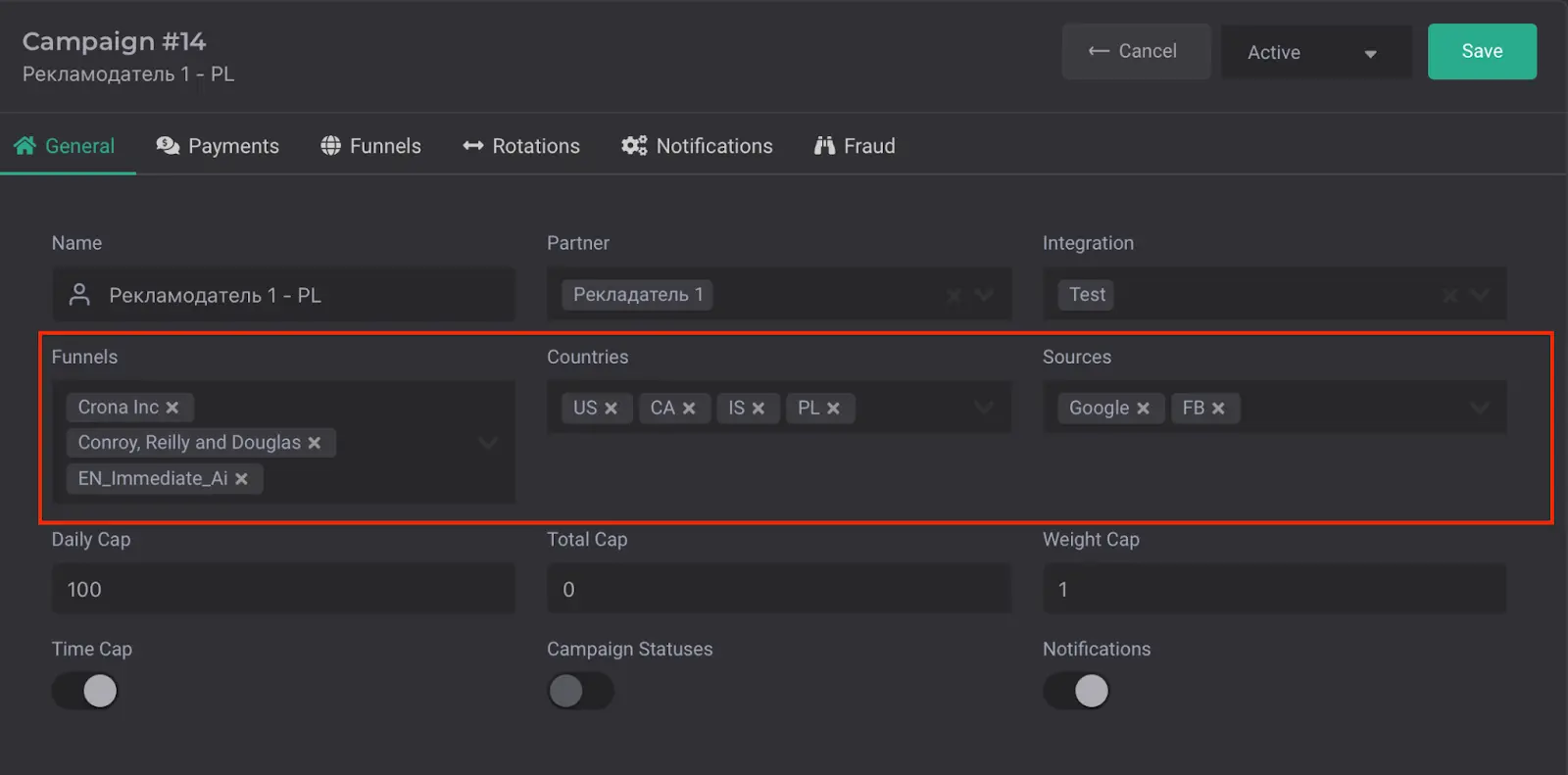
Funnels (воронки) – значення в лідові та кампанії повинні співпадати.
Country (країна) – вказуйте країну у форматі alpha-2.
Source (джерело) – розподіл по джерелах.
Якщо кілька кампаній мають однакові налаштування по цим параметрам, система буде розподіляти лідов між ними по черзі.
Кампанія повинна бути активною, інакше лідов будуть потрапляти в вкладку "Hold" і не будуть прийняті брокером (відбиватимуться).
Якщо у вас одночасно запущено кілька кампаній з однаковими параметрами в налаштуваннях (funnels, country та source),система буде заповнювати їх по черзі.
Існують такі статуси кампанії:
Щоб відредагувати кампанію, виконайте наступні кроки:
Тепер перед вами повне меню для редагування кампанії.
У вкладці General ви можете змінити будь-які дані, які ви вказали при створенні кампанії. Це можуть бути такі параметри, як ім'я, партнер, воронка тощо.
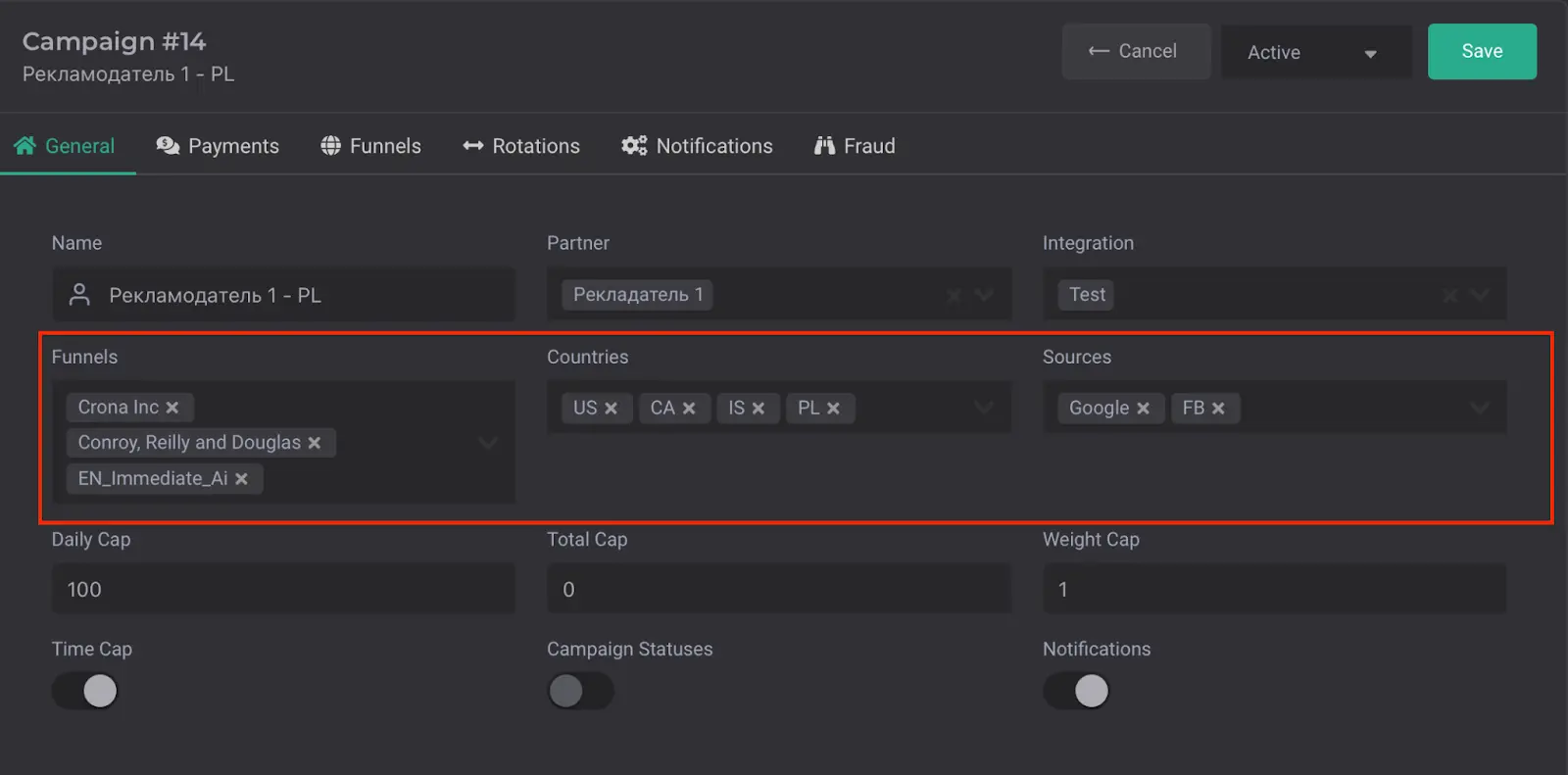
У розділі Payments ви можете налаштувати параметри оплати:
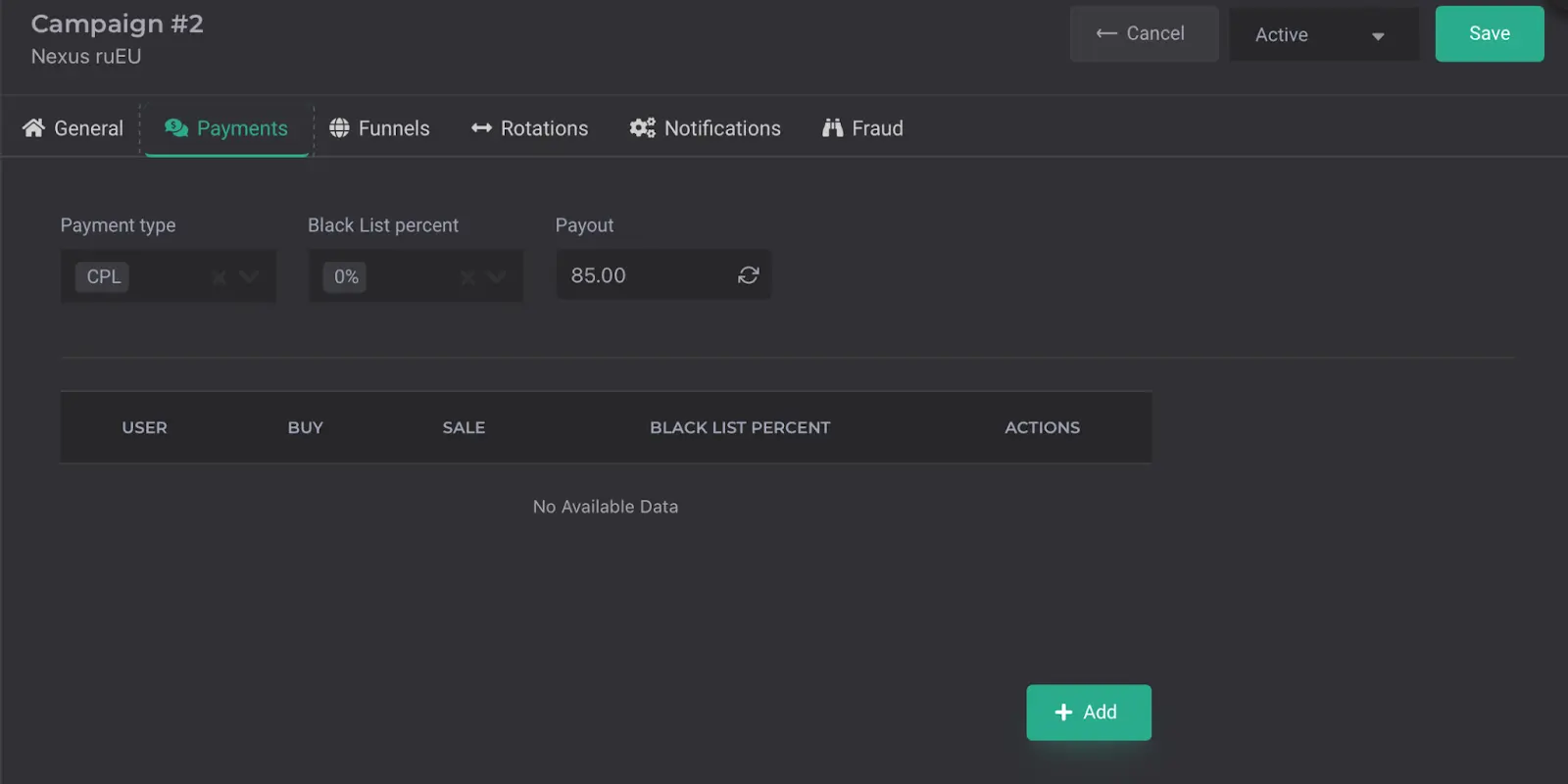
Тут ви можете керувати та редагувати існуючі воронки.
Наприклад:
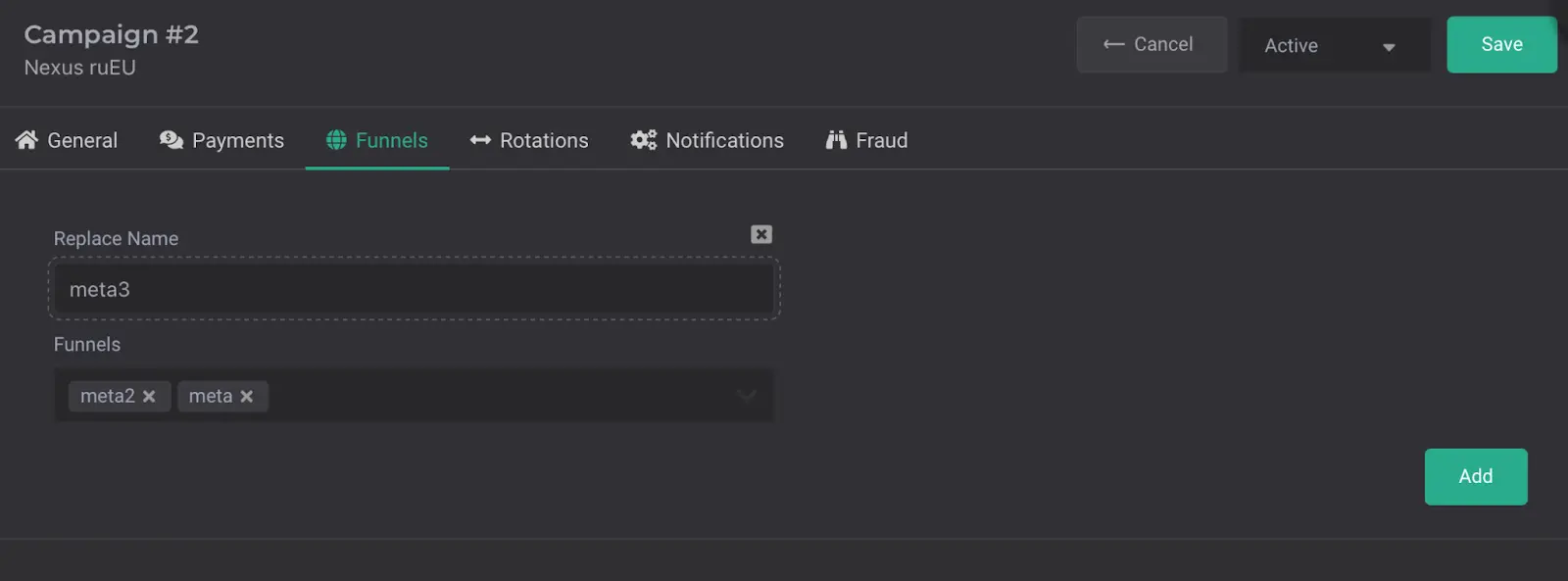
Щоб активувати ротацію, виконайте наступні дії:
Використовуйте пошук по E-mail або ID, щоб знайти конкретного учасника ротації.
У таблиці нижче будуть відображатися поточні налаштування ротації:
Ви також можете вибрати кількість відображених лідов на сторінці за допомогою перемикача — 25, 50 тощо.

Тут ви можете налаштувати, коли і як отримувати сповіщення про статуси лідов та помилки. При наведенні курсора на поле Error Leads, відкриється меню з трьома опціями:
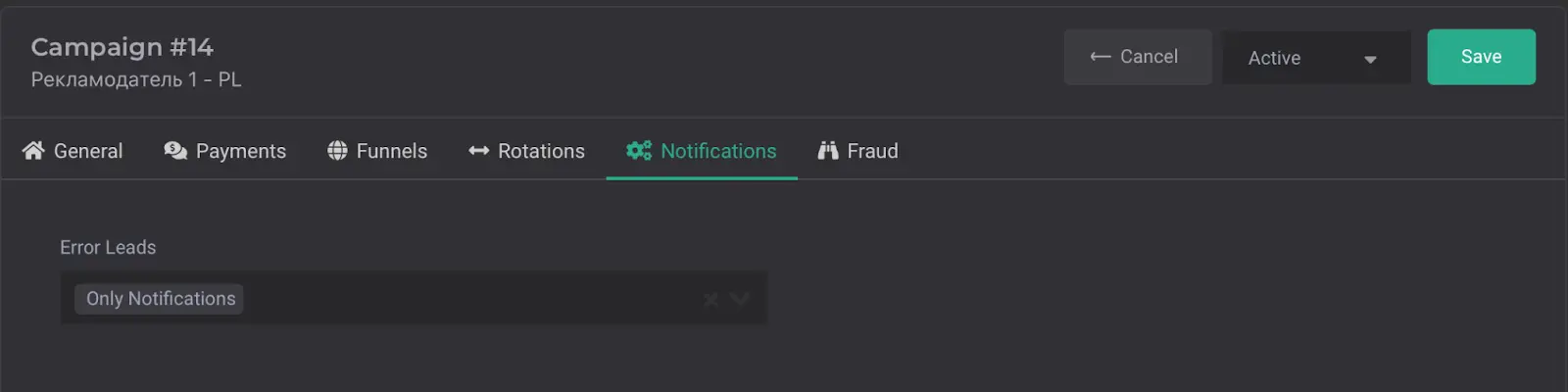
Цей розділ призначений для налаштування додаткової перевірки на фрод. При наведенні курсора на поле вибору випадає меню з трьома варіантами:
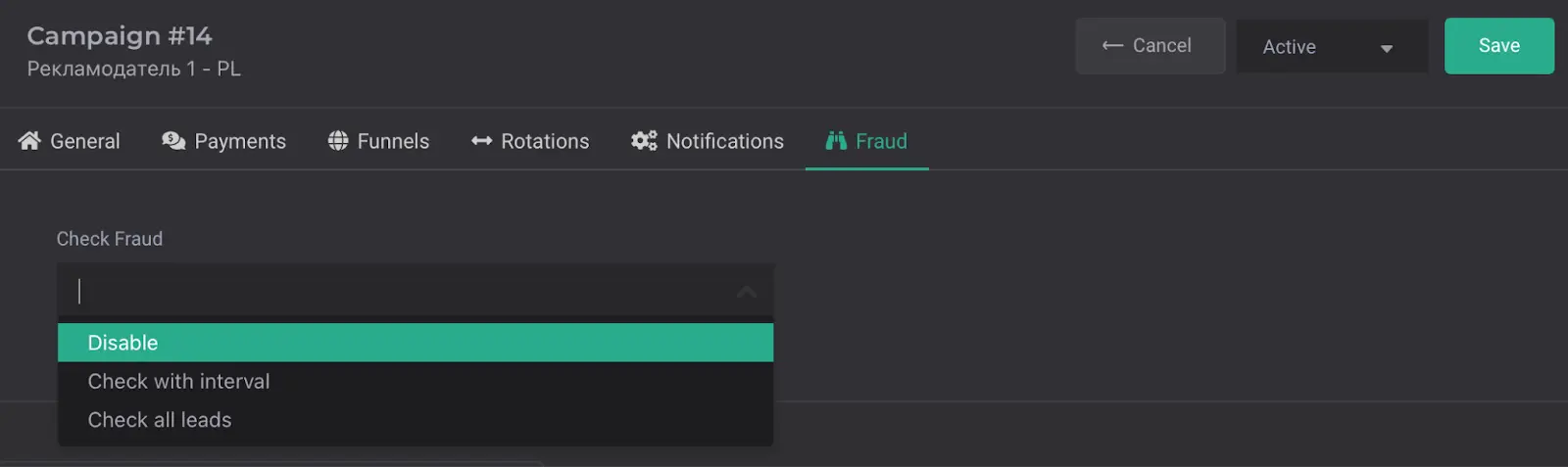
7. Як працює антифрод у CRM системі
⚠️ Будь ласка, зверніть увагу, що заборонено використовувати в спорах результати додаткової фрод-перевірки, тому що в такому випадку фрод-команди навчаться обходити цю захисту. Це в ваших же інтересах! ⚠️ За додатковими інструкціями звертайтеся до вашого менеджера.
Розділ Time Cup (час роботи) Ви можете спостерігати його практично в кожній вкладці. Цей розділ відповідає за час включення і вимкнення кожної кампанії. Введіть потрібні вам дати і поставте галочки (де стоїть галочка - в той час і буде працювати кампанія). Наприклад, на скріншоті нижче ви можете побачити, що час роботи кампанії кожен день з понеділка по суботу з 10:00 до 19:00. У неділю кампанія вимкнена.
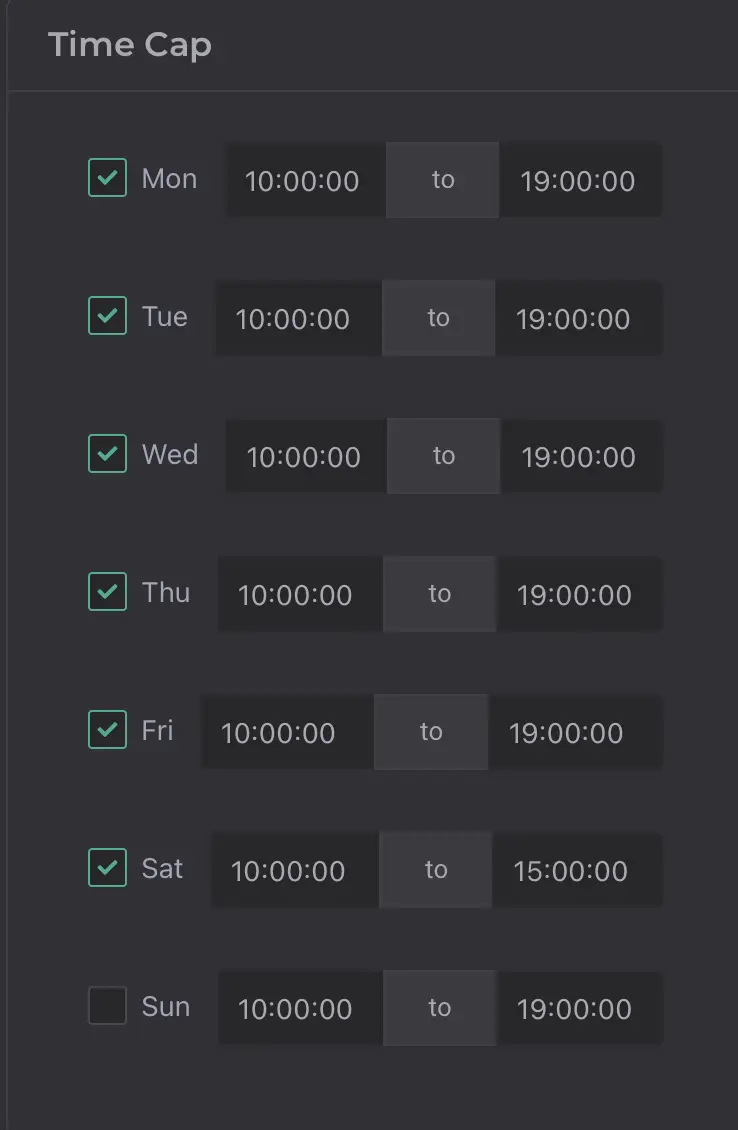
У CRMate все працює через API, тому, якщо вебмайстер хоче надсилати вам трафік, йому потрібно самостійно налаштувати інтеграцію. Вам же потрібно лише надати необхідні дані і трохи підготуватися.
Крок 1: Зареєструвати вебмайстра
1. Запитайте email у вебмайстра або придумайте його самостійно (email потрібен лише для входу).
2. Відкрийте розділ Users:
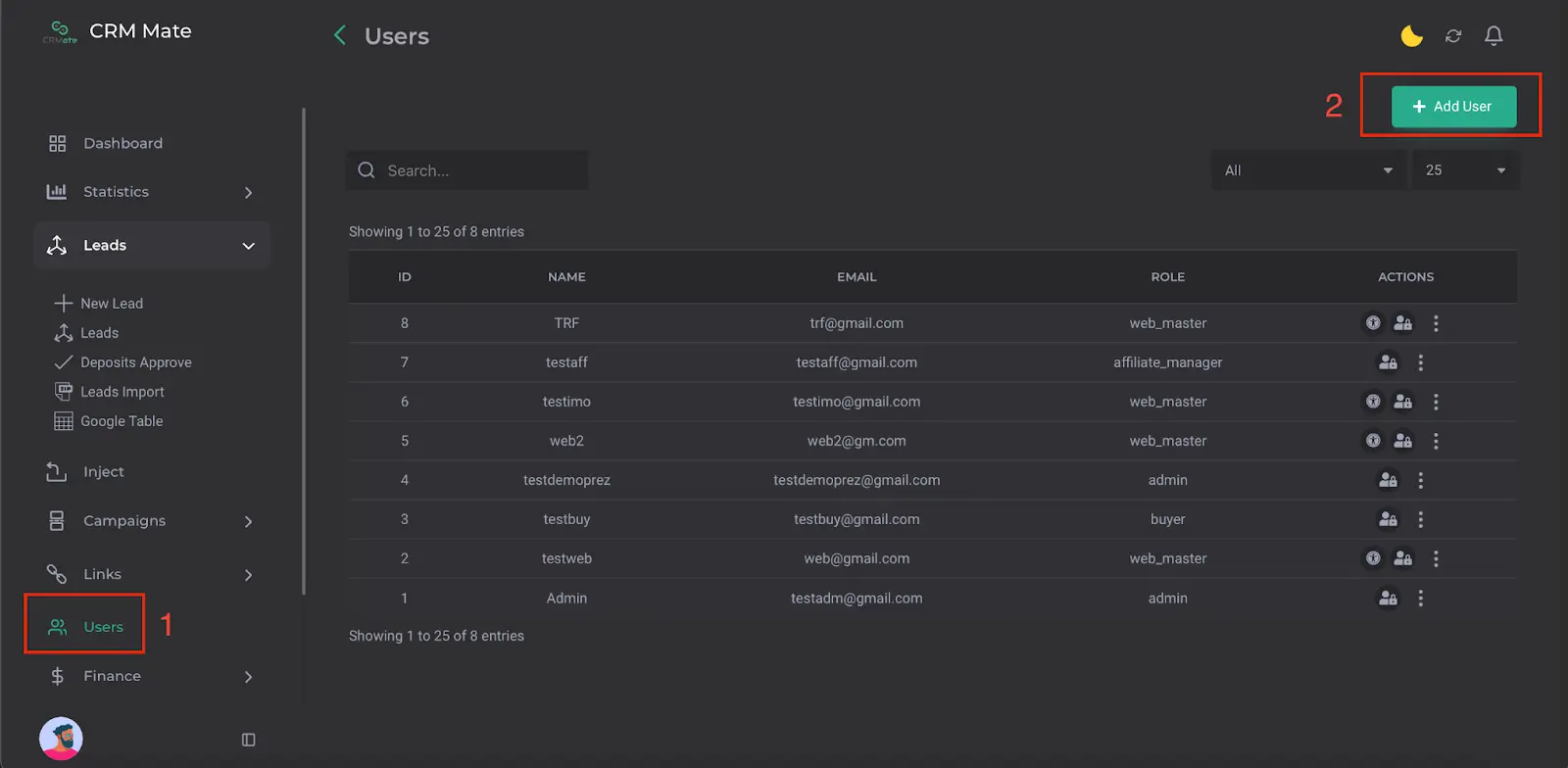
3. Натисніть кнопку Add User і створіть нового користувача з роллю web_master.

Крок 2: Передача даних вебмайстру
Вам потрібно передати вебмайстру такі дані:
Отримуємо такий список:
Його ми надсилаємо вебмайстру разом із цим повідомленням:
Інтеграція
Надсилання лідів:
Вивантаження лідів
curl --location --request GET
'https://crm.yourdomain.net/api/web-master/leads' \
--header 'Authorization: Bearer ТОКЕН' \
--header 'Content-Type:application/json' \
--data-raw '{
'date_start' : '2022-05-05',
'date_end' : '2022-05-05'
}Нам важливо, щоб ви точно вказали назви воронок (в точності, як вони записані) в чаті, які передаються в полі "landing_name". Саме за цими даними ми відкриємо оффер для вас.
❗️❗️❗️Важливий момент❗️❗️❗️ Якщо ви змінюєте назву воронки в "landing_name", обов'язково повідомте нас про це в чаті, інакше ваші ліди можуть бути автоматично відхилені!
Так ми зможемо оперативно налаштувати процес і уникнути непотрібних збоїв.
Тепер потрібно відкрити оффер для отримання тестового ліда.
Щоб це зробити, необхідно уточнити у вебмайстра, як буде підписана воронка при передачі в параметрі "landing_name". Як тільки ви отримаєте цю назву, перейдіть у вкладку Funnels і додайте воронку у список.
Так ми зможемо налаштувати оффер правильно і забезпечити коректний прийом тестового ліда.
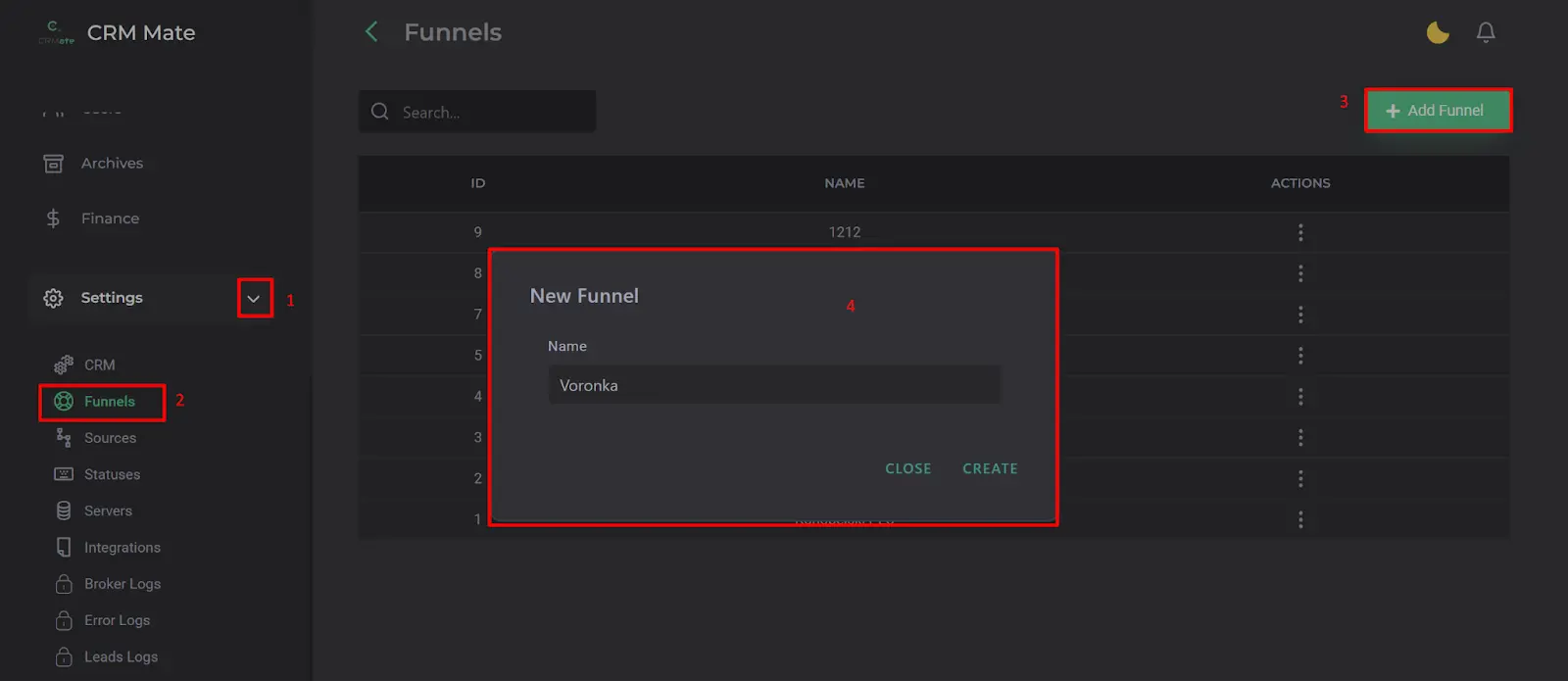
Альтернативний спосіб додавання воронки до списку — це провести тест із потрібною воронкою. Будь-яка воронка, яка потрапляє в систему CRMate, автоматично з'являється у цьому списку.
Однак у такому разі вебмайстру доведеться провести два тести: перший для того, щоб ви побачили воронку і додали її в кампанію (лід при цьому відобразиться як “відбитий”),а другий — після налаштування оффера з вашого боку.
Після цього переходимо до налаштування кампанії, щоб завершити процес і підготуватися до повноцінної роботи.
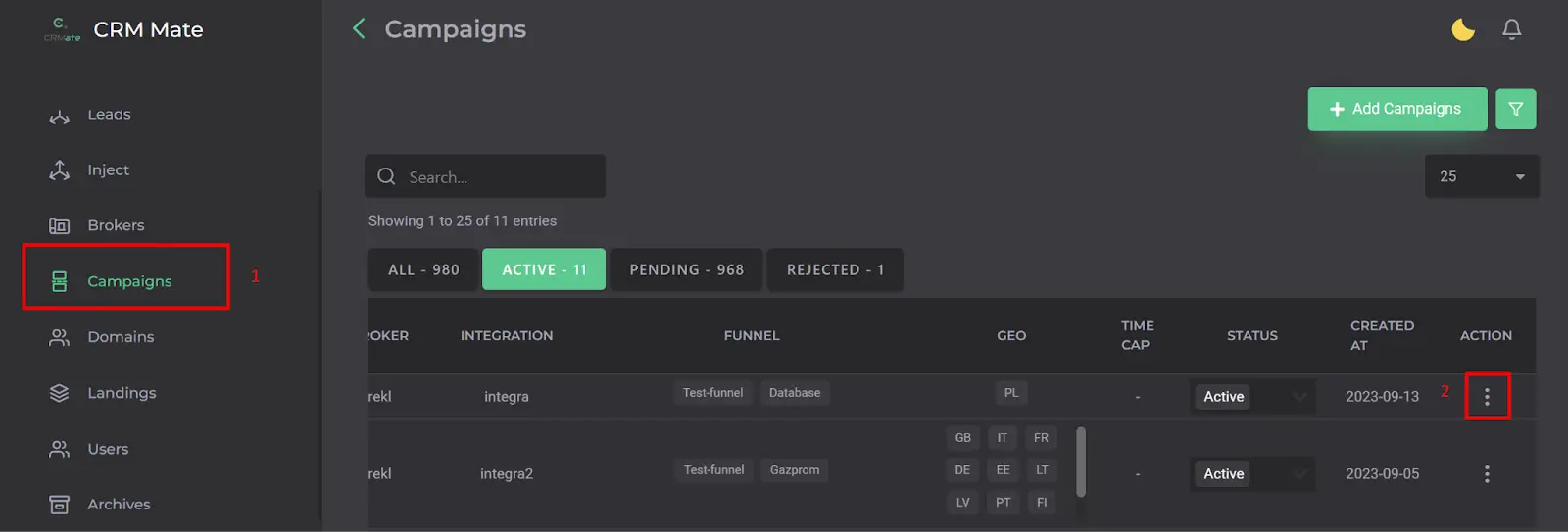
Припустимо, ви хочете, щоб вебмайстер ArbitragnilkTEST надсилав вам ліди з Казахстану (KZ) із воронкою Voronka. У такому разі налаштування кампанії мають виглядати так:
Після того як ви налаштуєте ці параметри, система зможе правильно розподіляти ліди і надсилати їх на потрібний оффер.
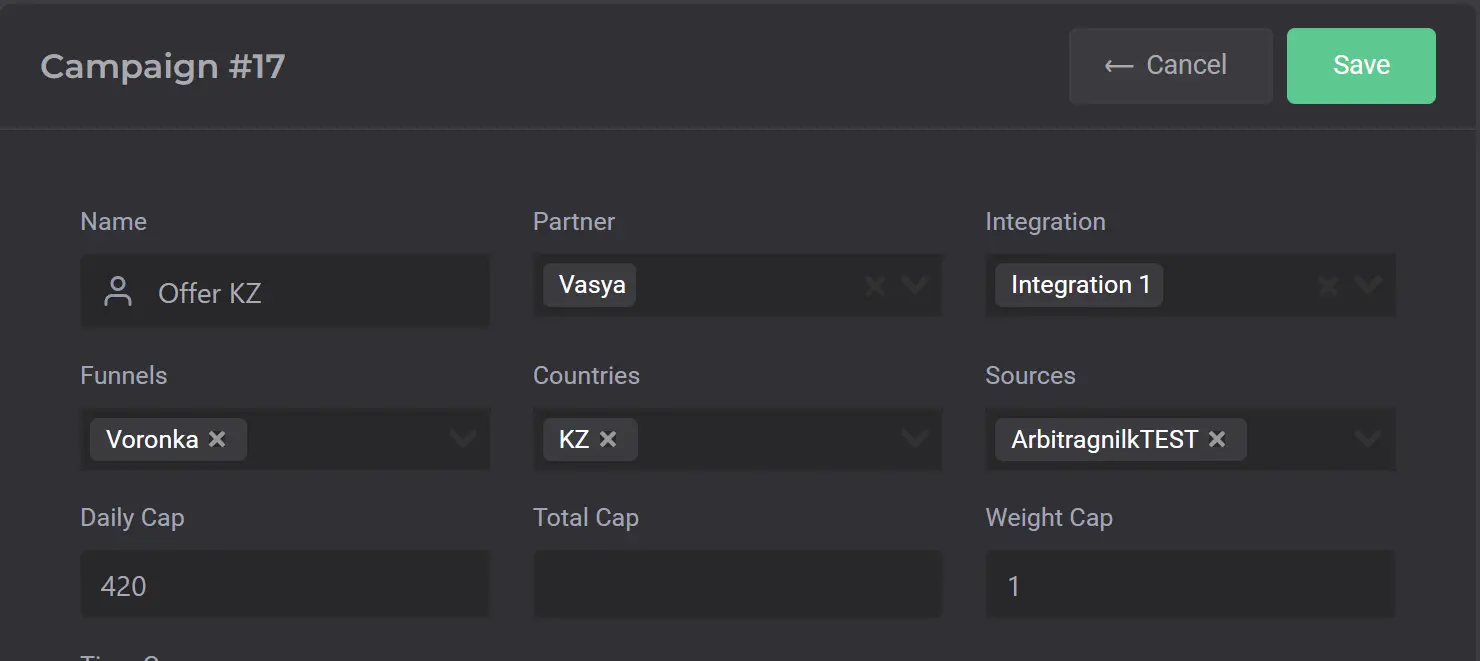
Якщо все налаштовано правильно, ліди почнуть надходити на потрібний вам оффер без проблем. Система автоматично розподілить їх за заданими параметрами, і ви зможете відстежувати результати в реальному часі.
Переконайтеся, що всі налаштування кампанії відповідають вимогам, щоб уникнути можливих помилок у майбутньому.
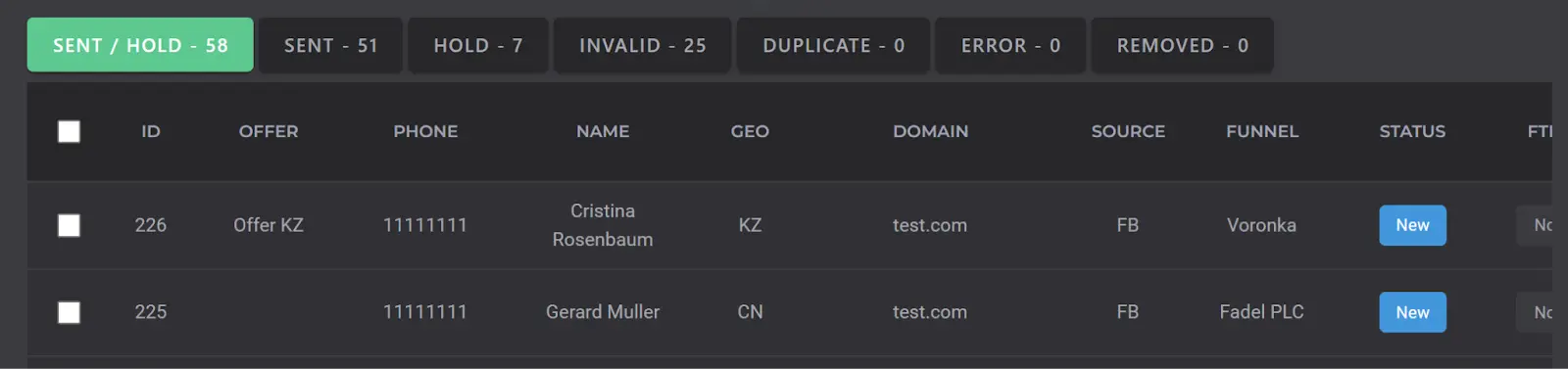
Якщо лід не пов'язаний із оффером (як у прикладі вище з другим лідом),то він вважається "відбитим". У цьому випадку не слід надсилати його вручну на свої оффери без повідомлення вебмайстра, оскільки його система могла автоматично передати цей лід іншому рекламодавцю.
Якщо вебмайстер попросить оновити статус і вказати FTD на тестовому ліді, ви можете це зробити через налаштування ліда двома способами:
У вікні, що відкриється, натисніть кнопку Редагувати, щоб оновити потрібні дані.
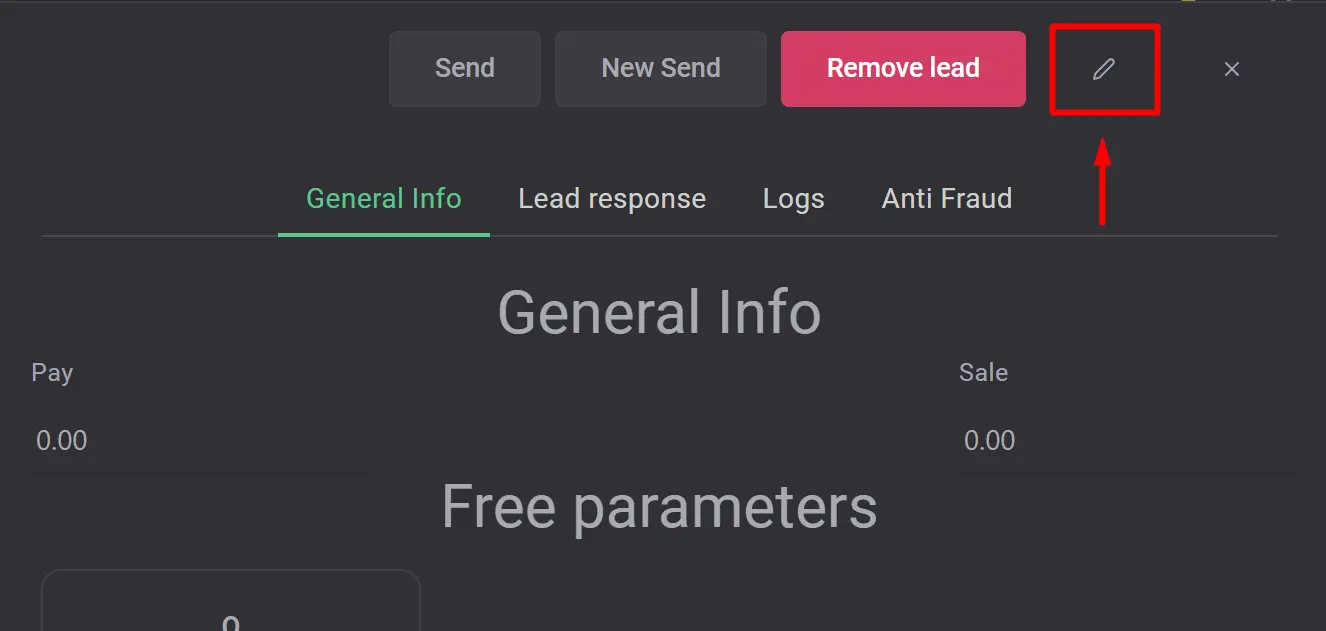
Після цього змініть статус і поставте галочку поруч із Conversion.
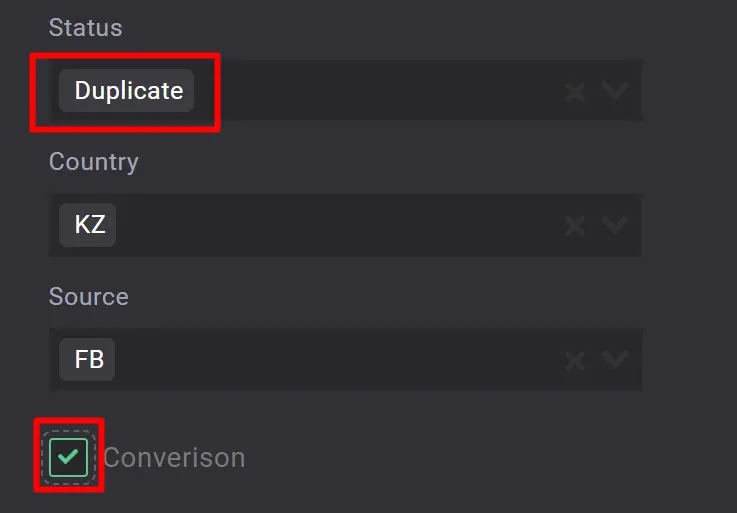
І не забудьте зберегти. Інтеграція готова.
Dashboard — це "обличчя" вашої CRM. У цьому розділі ви можете швидко оцінити поточну ситуацію за місяць, порівняти показники з попереднім місяцем і отримати уявлення про те, як ідуть справи в цілому. Це зведення всіх ключових метрик, яке допоможе вам приймати швидкі й обґрунтовані рішення на основі актуальних даних.
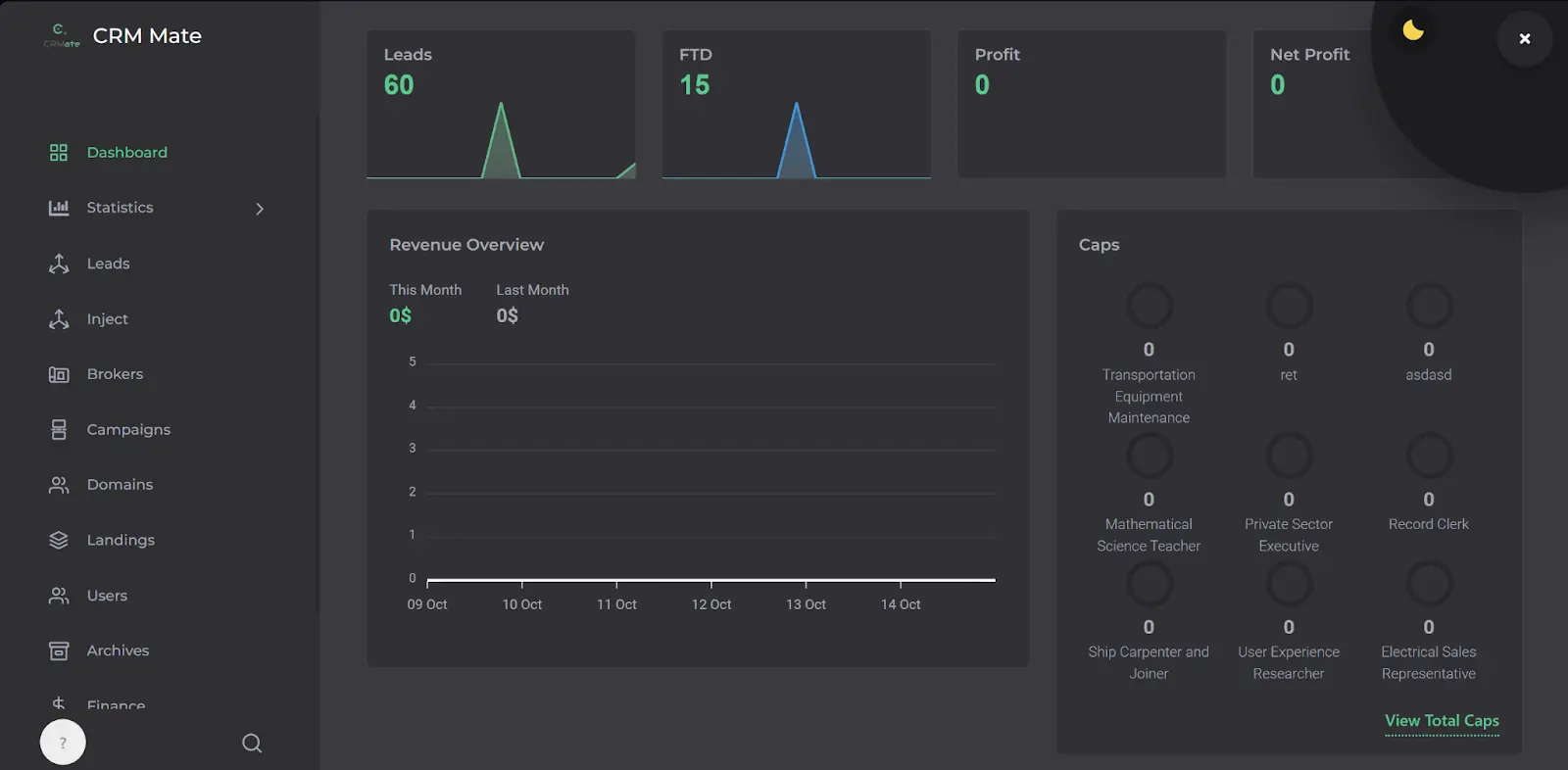
За бажання Dashboard можна налаштувати під свої цілі, використовуючи фільтри:
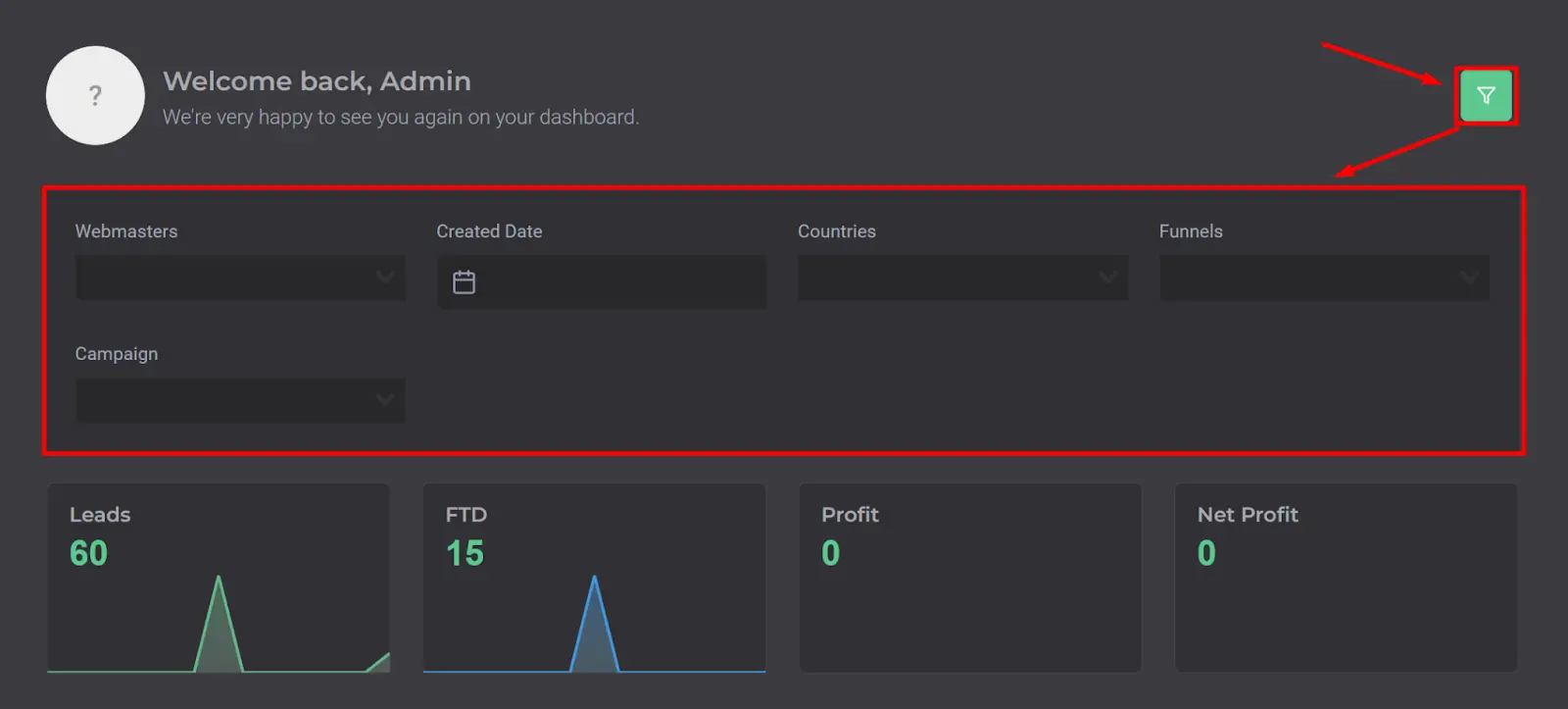
У розділі Caps ви можете відстежувати ліміти за капами на поточний день. У першу чергу відображаються активні оффери, щоб ви могли швидко оцінити їхній статус і проконтролювати, які з них вже досягли своїх лімітів. Це допомагає ефективно розподіляти трафік і слідкувати за тим, щоб не перевищувати встановлені обмеження.
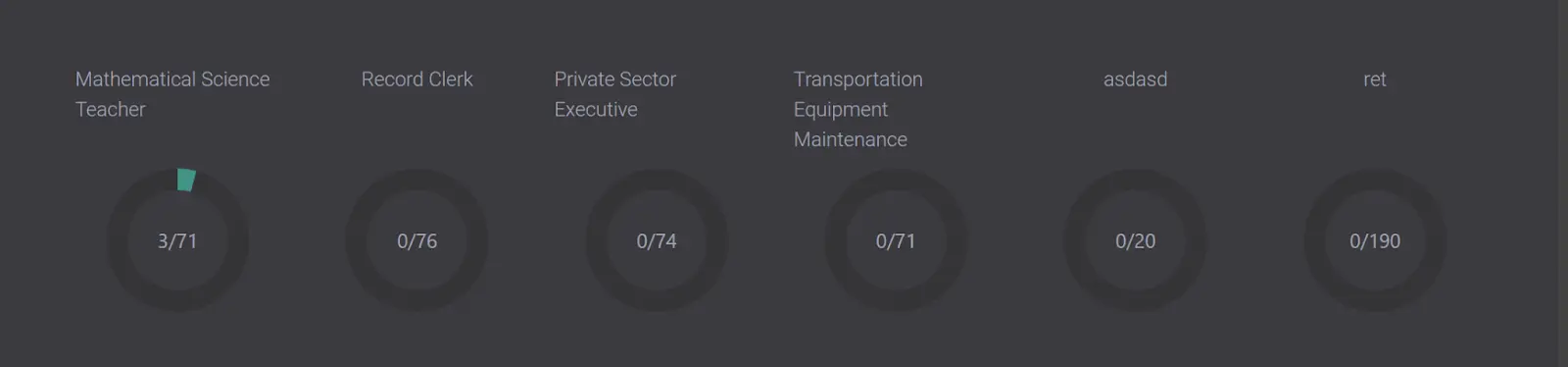
Statistics — ключовий розділ для аналізу вашого трафіку. У ньому доступні три основні блоки статистики:
Цей розділ допомагає вам детально аналізувати й оптимізувати результати за кожним параметром.
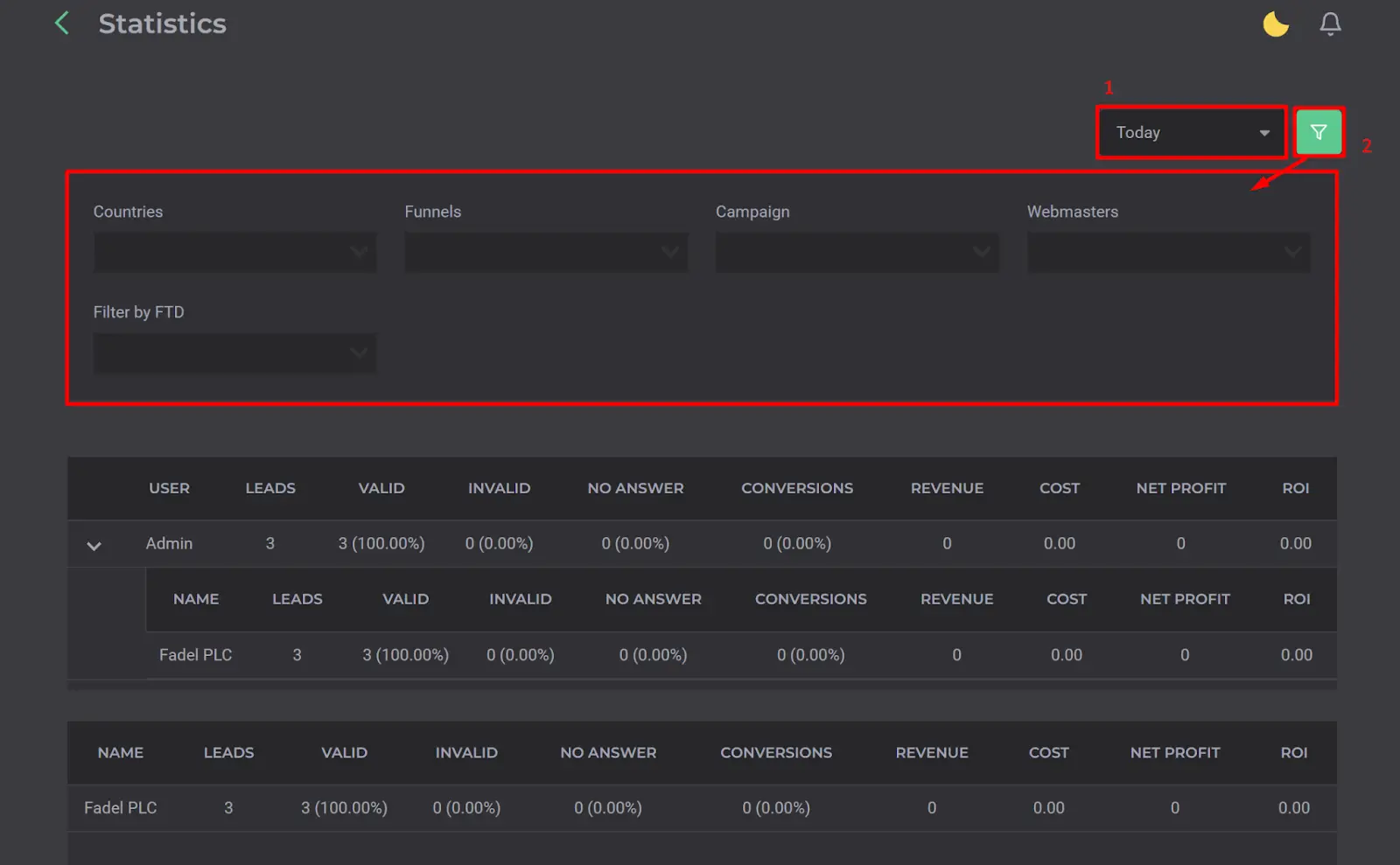
1. Вибір часового проміжку
2. Фільтри
Таблиця нижче:
Leads — це ключовий розділ CRM, де ви будете проводити більшу частину часу.
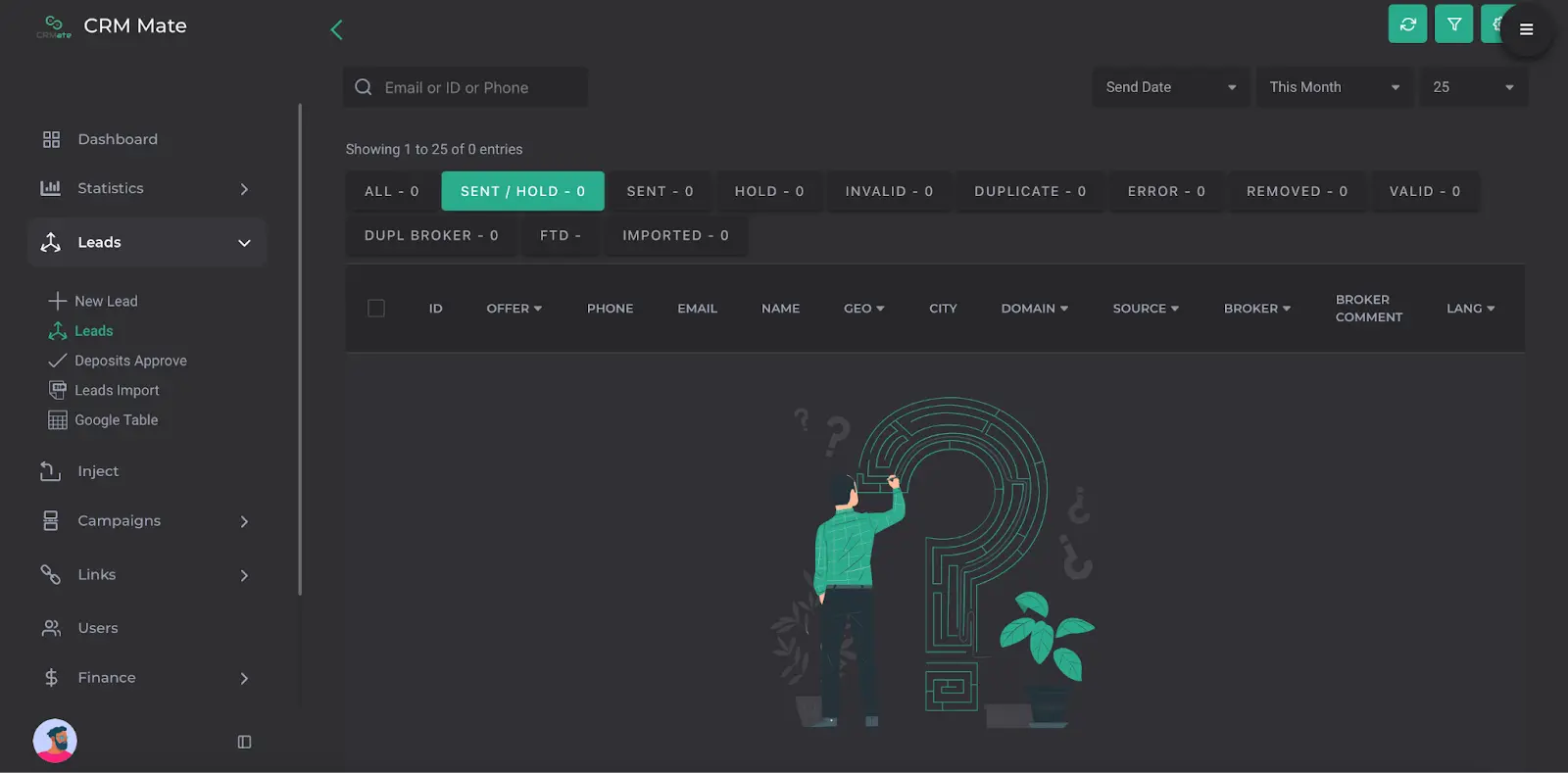
Важливо один раз налаштувати відображення всіх потрібних вам даних. Після налаштування інтерфейс буде відображати саме ту інформацію, яка потрібна для ефективної роботи з лідами, що зробить процес управління більш зручним та зрозумілим.

У спливаючому вікні оберіть необхідні стовпці для відображення даних. Якщо ви не впевнені, що саме вам потрібно, рекомендується обрати всі доступні варіанти – у нашій CRM немає нічого зайвого. Після того як ви зробили вибір, натисніть Save, щоб зберегти налаштування. Це забезпечить вам зручний доступ до всієї важливої інформації про ліди.
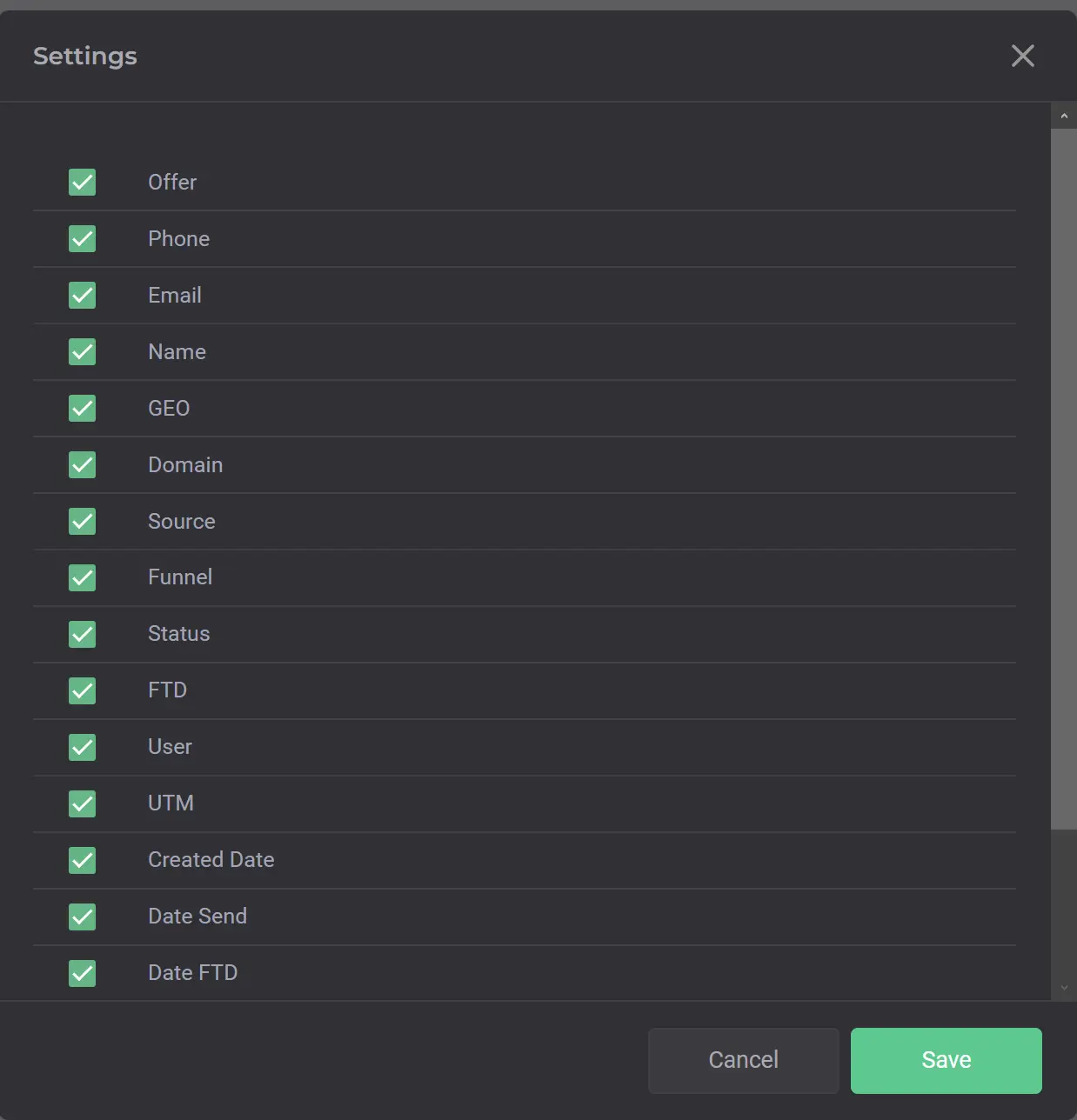
Далі давайте розберемо інші кнопки:
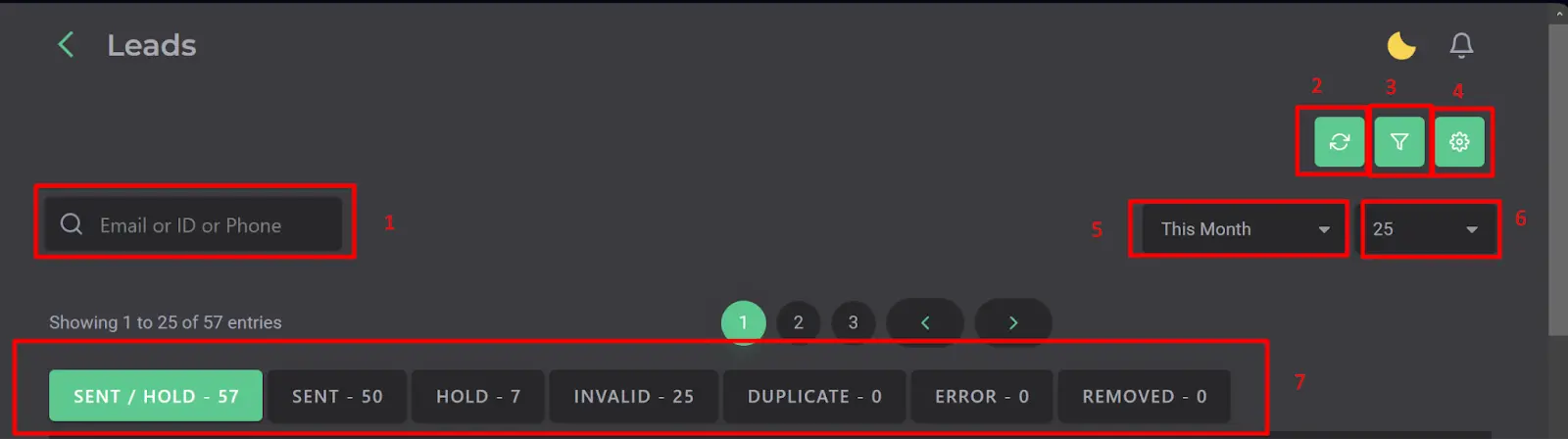
Деякі фільтри виділені в окрему категорію, і їх можна використовувати для отримання статистики:
Ці функції та розділи роблять роботу з лідами у вашій CRM більш зручною та ефективною, дозволяючи швидко знаходити потрібну інформацію та керувати нею.
Щоб виконати які-небудь дії з лідами, необхідно спочатку відкрити конкретний лід. Для цього:
Це меню надасть вам доступ до всіх даних ліда та можливостей для його редагування чи переотправки.
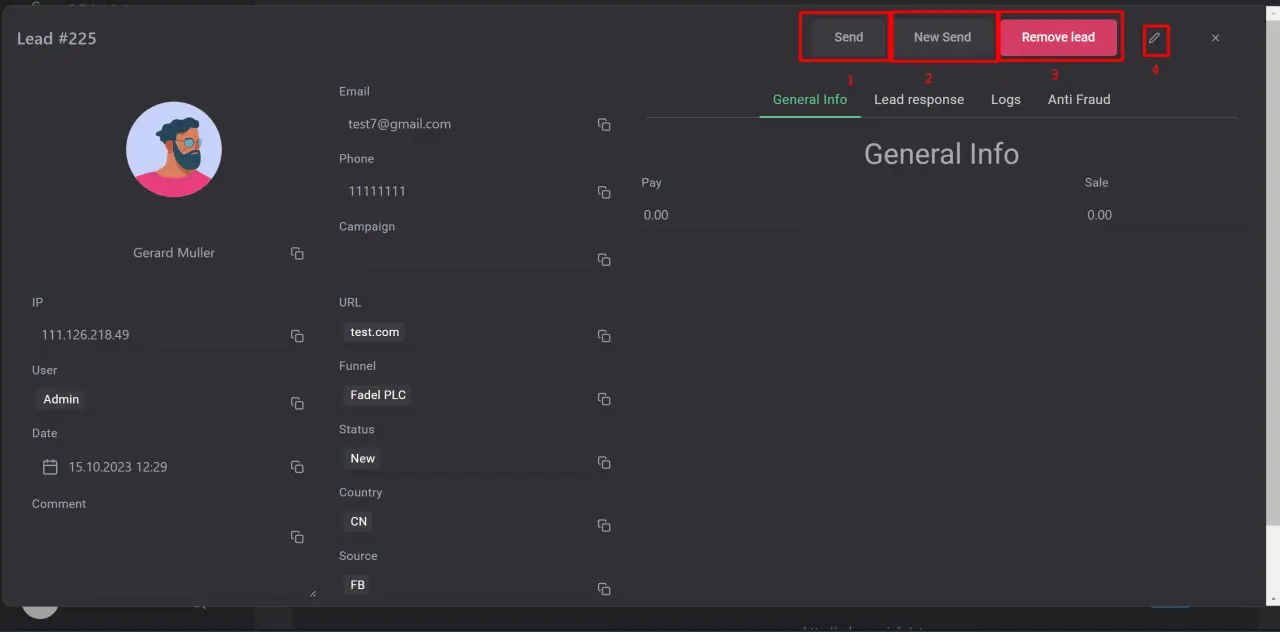
Ці функції допоможуть вам ефективно керувати лідами та підтримувати порядок у вашій CRM.
Якщо лід не був переправлений з якоїсь причини, вам слід ознайомитися з розділом CRM Mate Документація.
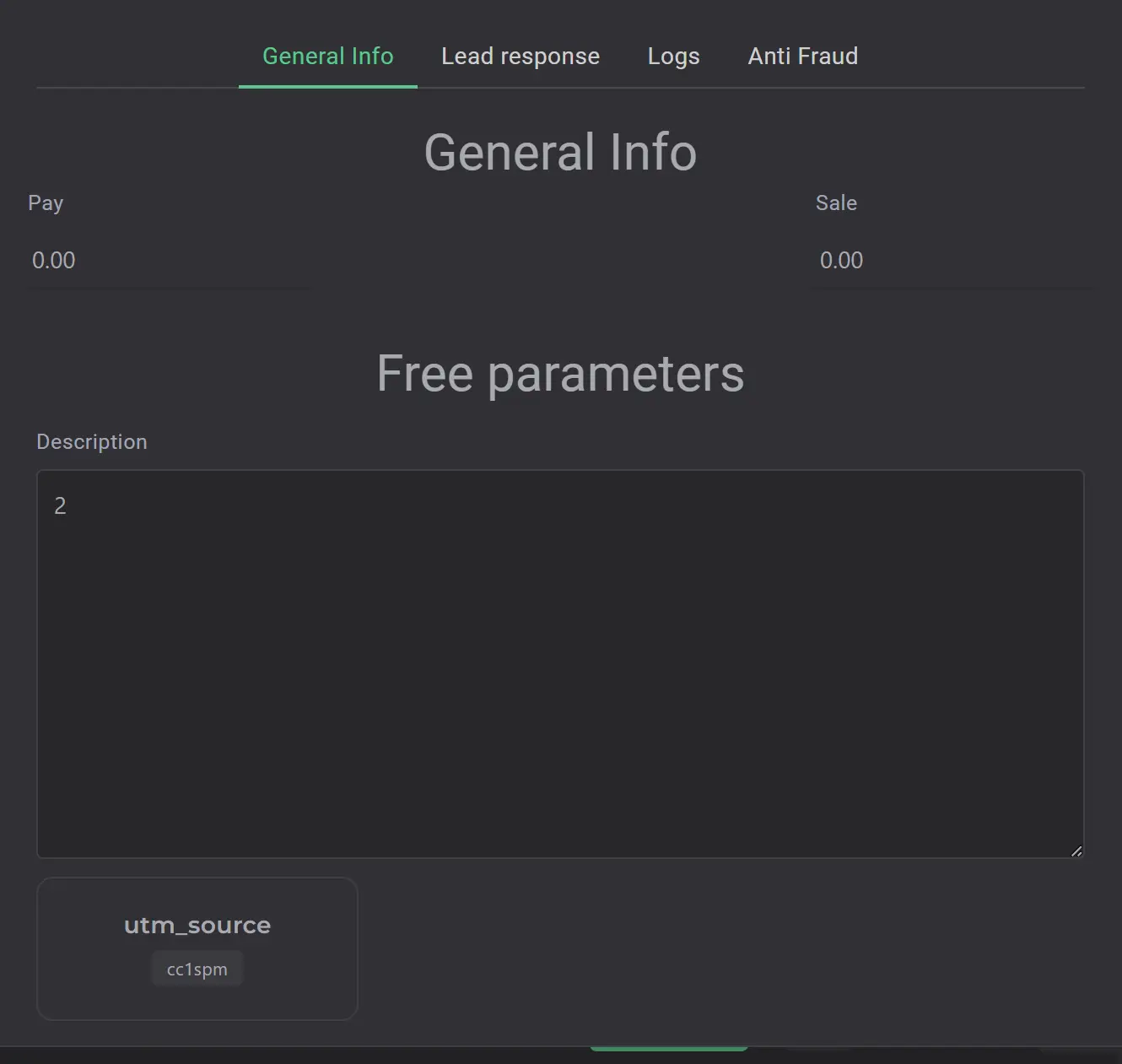
У розділі General info представлені важливі параметри, які допомагають оцінити ефективність кампаній:
Free parameters складаються з двох частин:
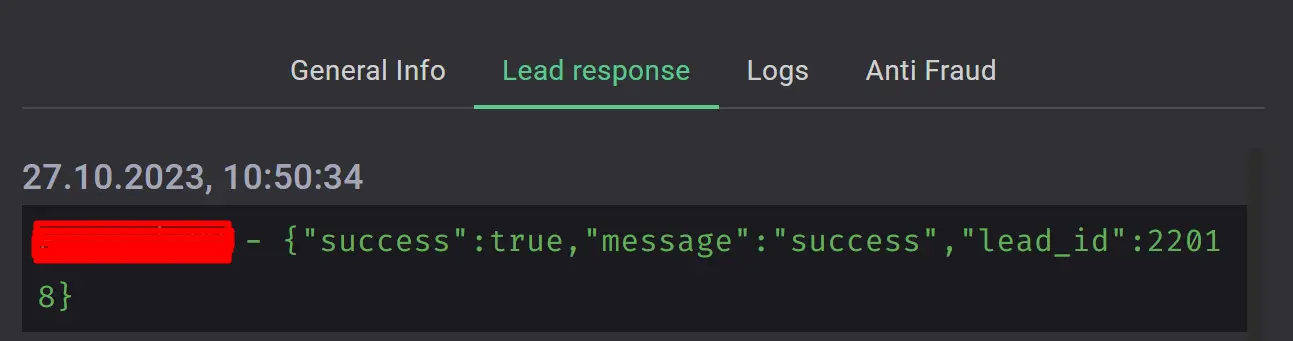
Lead response зберігає в собі інформацію про відповіді від ваших рекламодавців. Якщо ви не розумієте, чому лід не був прийнятий, просто скопіюйте відповідь із цього розділу і відправте її рекламодавцю у чат. Це допоможе швидко з'ясувати причину і налагодити процес.
Ця функція дозволяє вам підтримувати зв'язок із рекламодавцями і оперативно реагувати на будь-які проблеми з лідами.
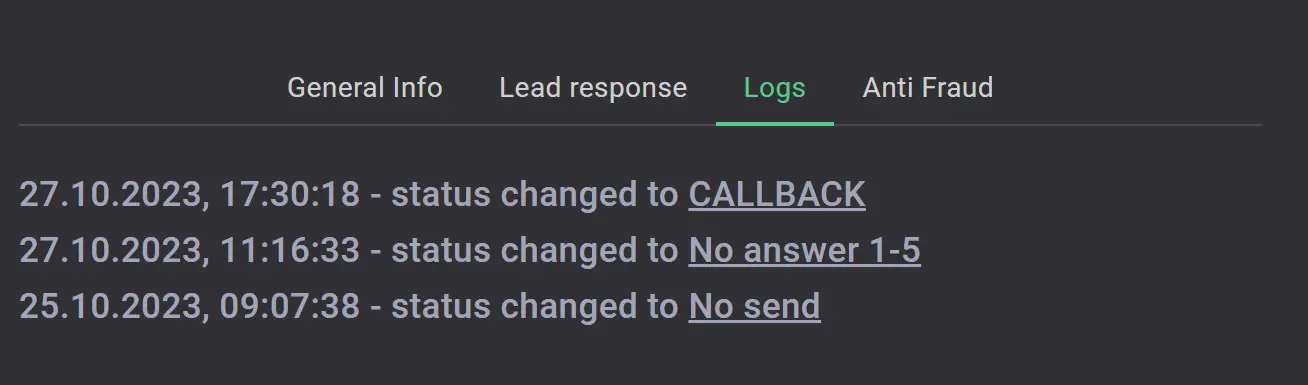
Logs - зміни статусів ліда.
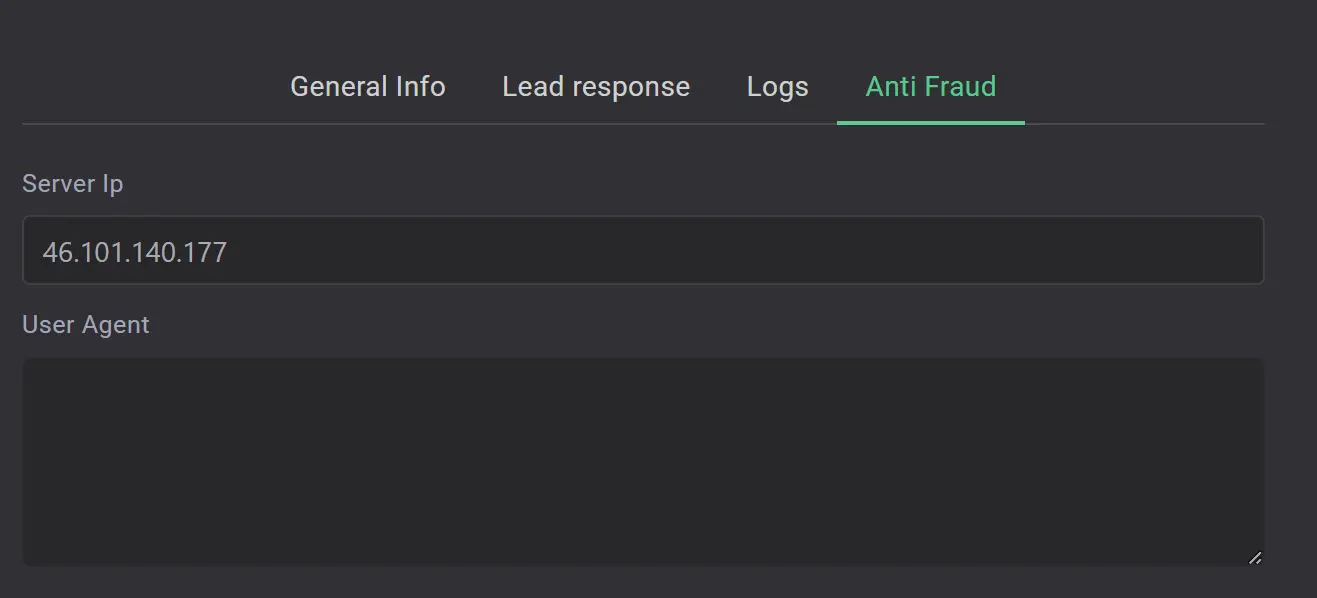
Розділ Anti Fraud відображає інформацію про сервер, з якого був відправлений лід, якщо це можливо. Важливо розуміти, що це не IP-адреса або юзер-агент ліда, а дані сервера, на якому розташовані CRM ваших партнерів або лендинги (або ваші власні).
Цей функціонал корисний для:
Відстеження шахрайських дій: За допомогою цих даних можна виявити спроби відправки фальшивих лідів, особливо тих, які надходять через інструменти, такі як Postman.
Покращення якості лідів: Розуміння джерел лідів допоможе вам більш ефективно управляти рекламними кампаніями та взаємодіяти з партнерами.
Розділ допомагає підтримувати безпеку та надійність процесу обробки лідів.

Is Lock: Ця функція блокує оновлення статусів і депозиту для певного ліда. Це корисно в ситуаціях, коли ви хочете запобігти будь-яким змінам, поки не буде проведено аналіз або підтвердження інформації.
Обидві функції допомагають контролювати процес обробки лідів і забезпечують стабільність у керуванні ними.
Щоб змінити параметри на кількох лідах одночасно, дотримуйтесь цих кроків:
Ця функція допомагає заощадити час і спростити процес керування великою кількістю лідів одночасно.
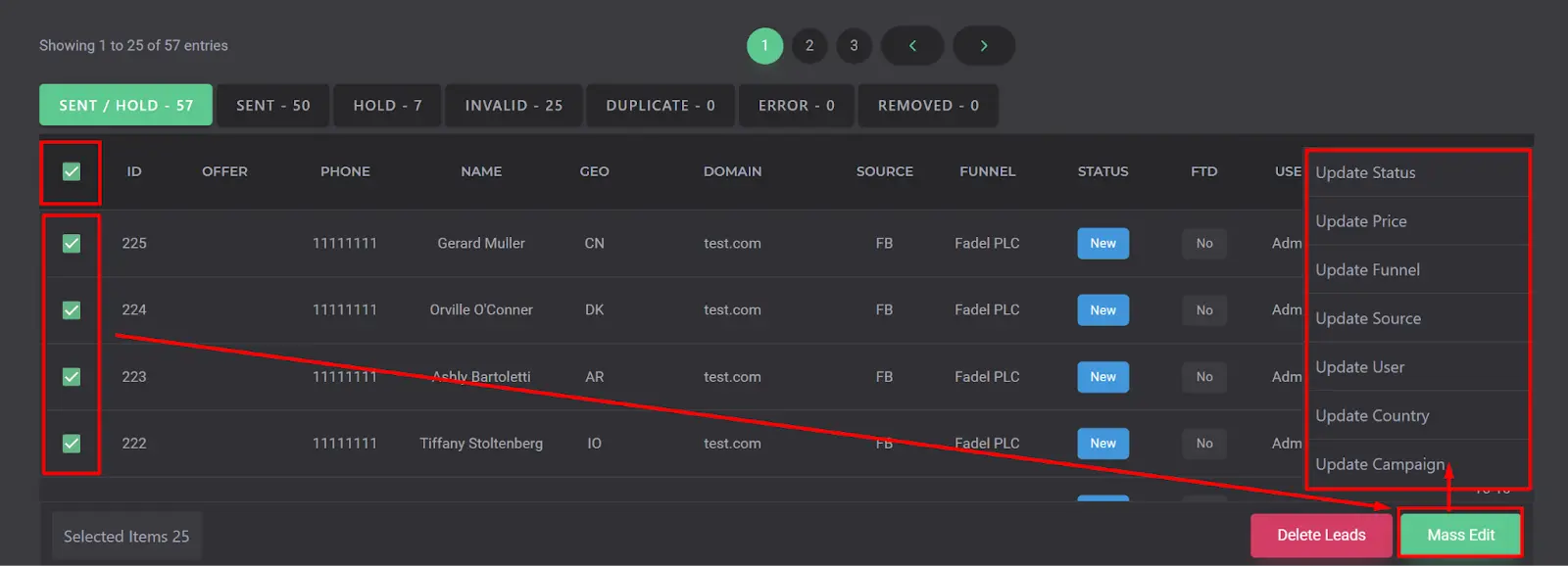
Inject — це функція автоматичної відправки лідів із розділу HOLD за заданими умовами. Вона застосовується до лідів, які:
Щоб використовувати функцію Inject, виконайте наступні кроки:
Ця функція дозволяє автоматизувати процес обробки лідів і мінімізувати втрати трафіку, забезпечуючи більш ефективне управління кампаніями.
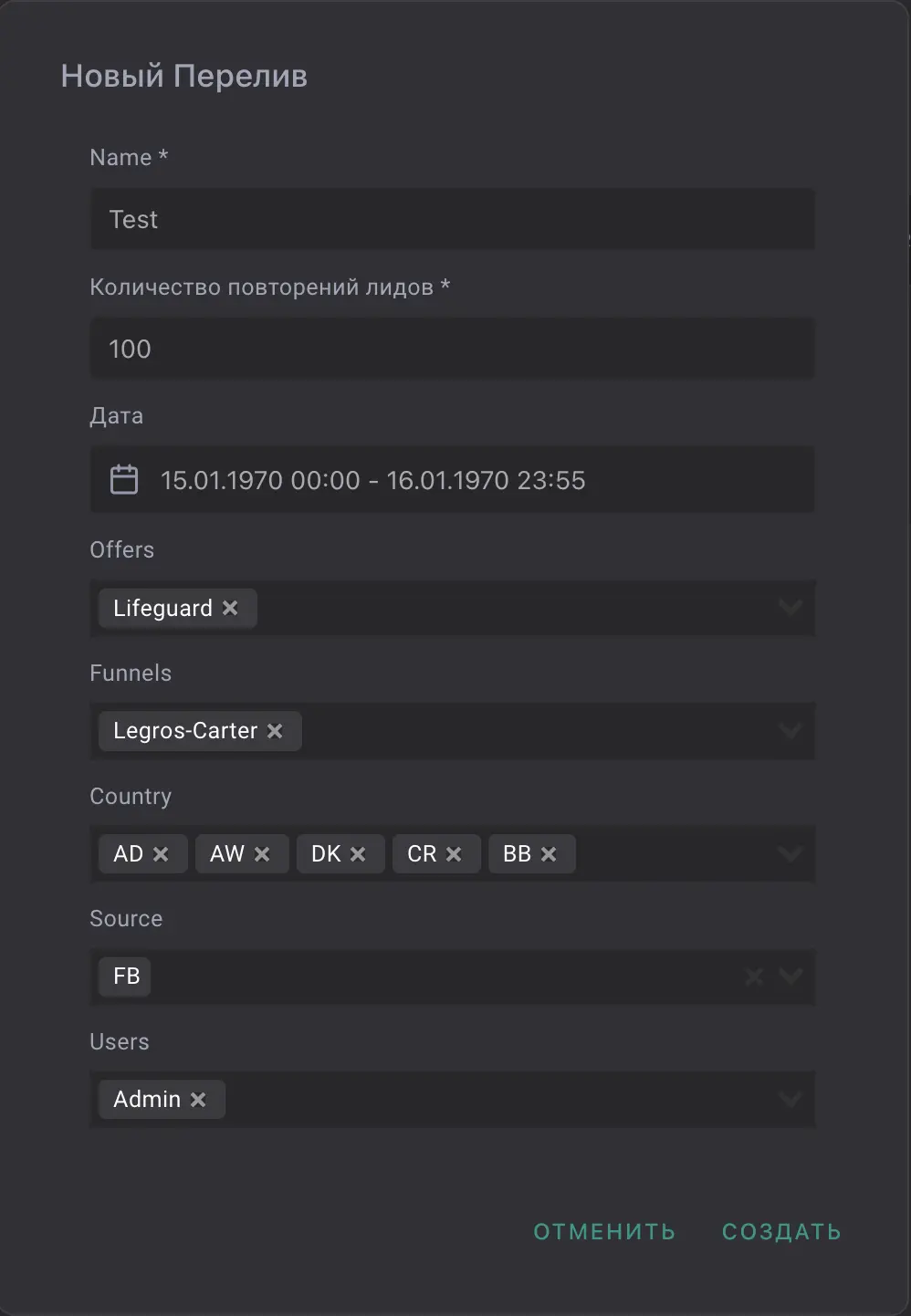
Після завершення налаштування:
У налаштуваннях кампанії заповніть таблицю для відправки лідів, вказавши необхідні параметри та умови. Це забезпечить автоматичну обробку та відправку лідів відповідно до ваших вимог.
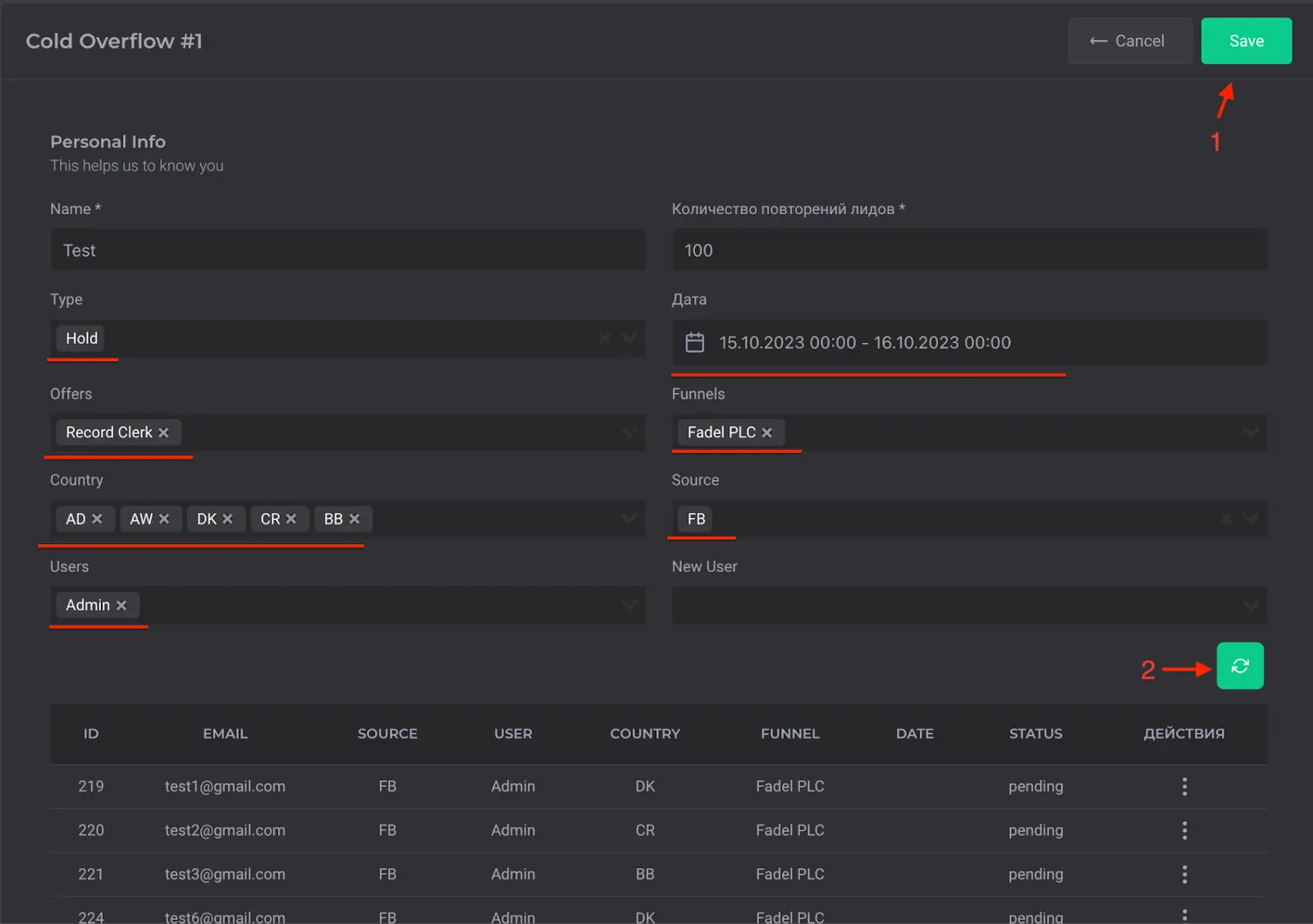
Після перевірки та заповнення всіх даних:
Після цього у вас мають з'явитися ліди, підготовлені до відправки.
Таким чином, ви зможете ефективно керувати лідами та контролювати їх відправку.
У системі CRM передбачені різні ролі користувачів, кожна з яких має свої унікальні права доступу. Ось короткий опис кожної ролі:
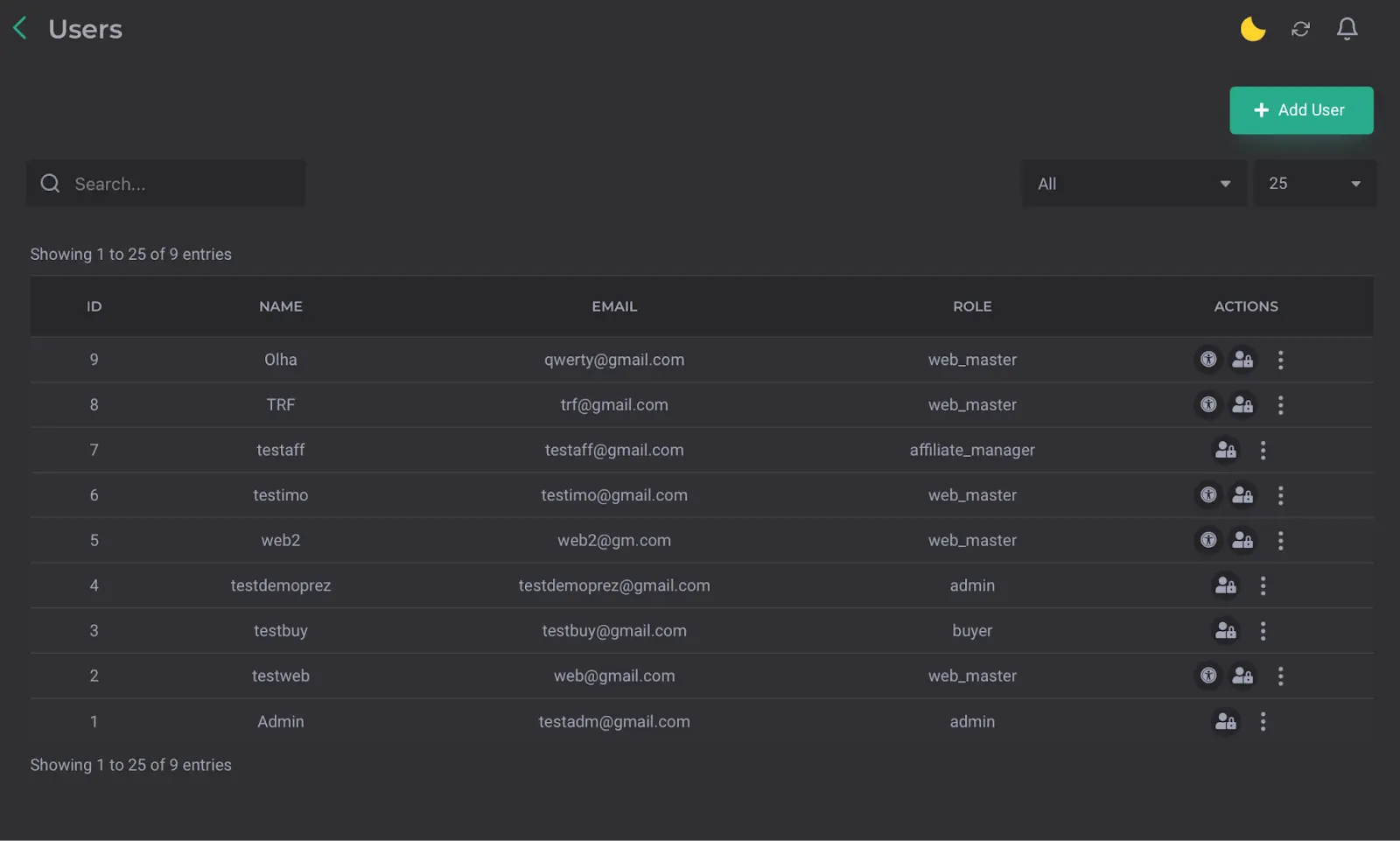
Експорт лідів знаходиться в розділі Leads.
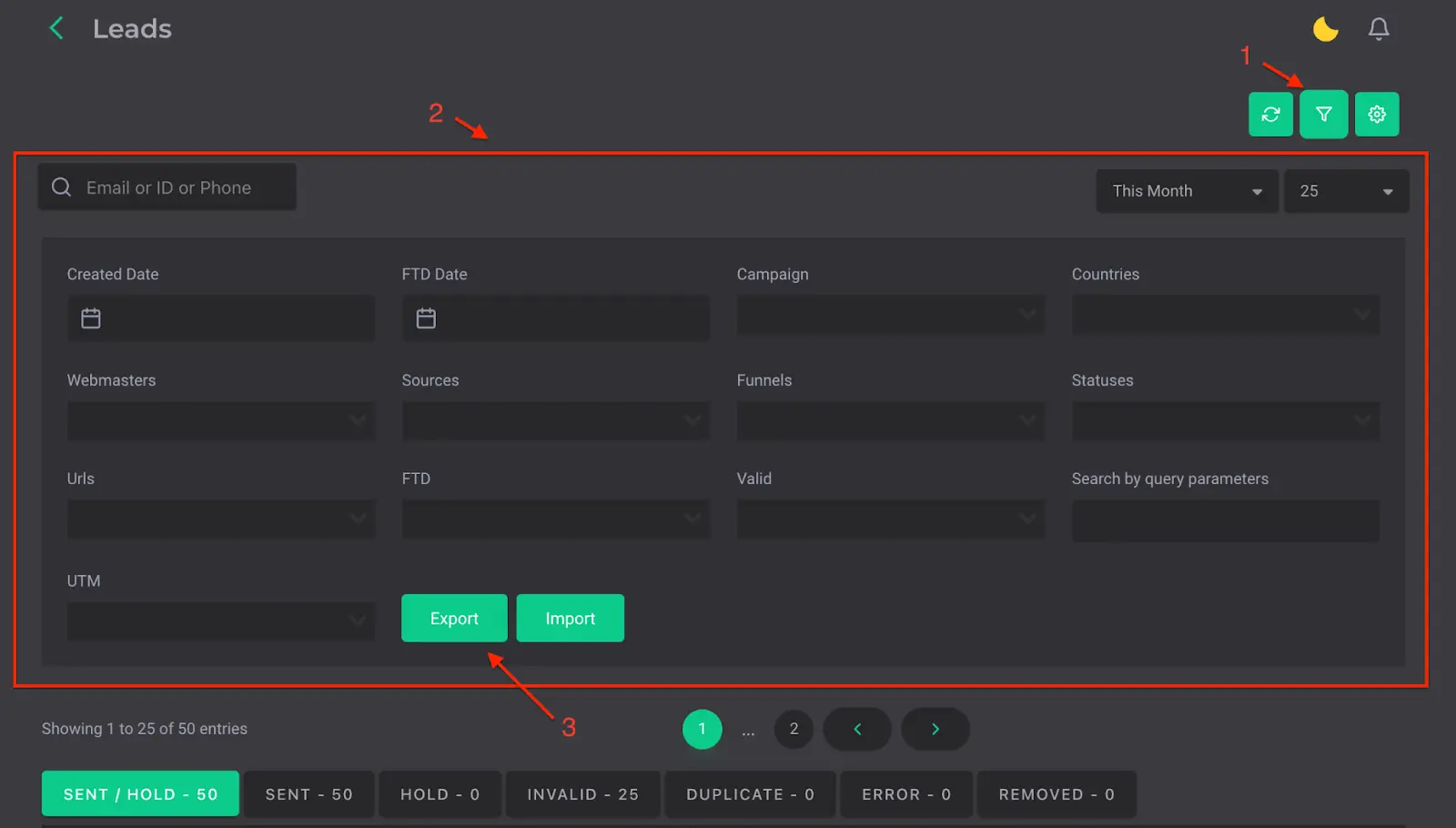
Ось як експортувати ліди з розділу Leads у CRM:
Підготуйте таблицю для імпорту лідів.
Обов'язкові поля:
Приклад:
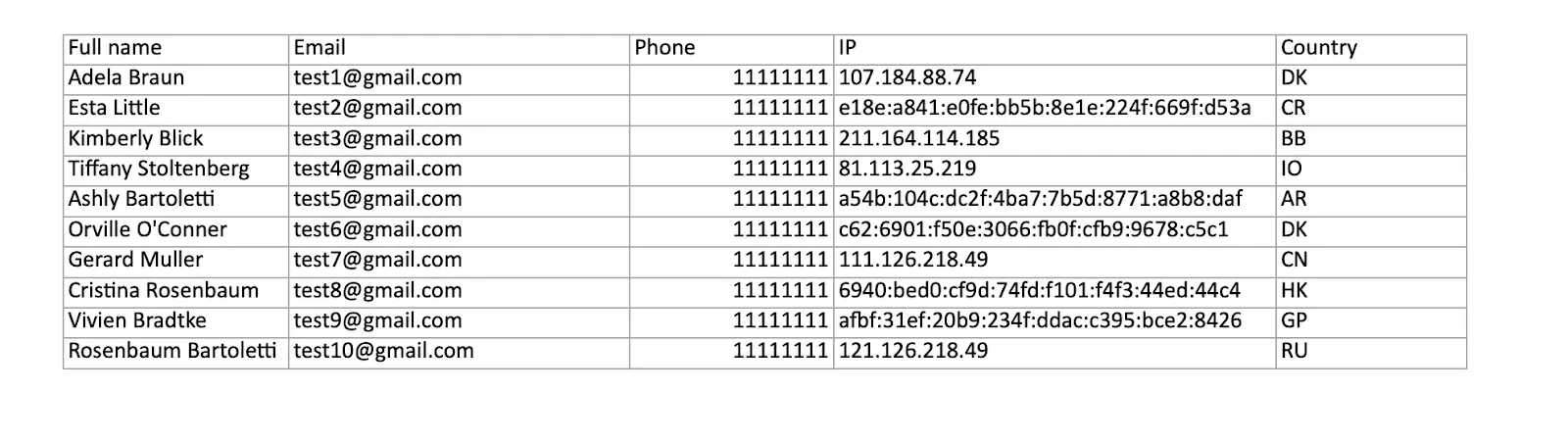
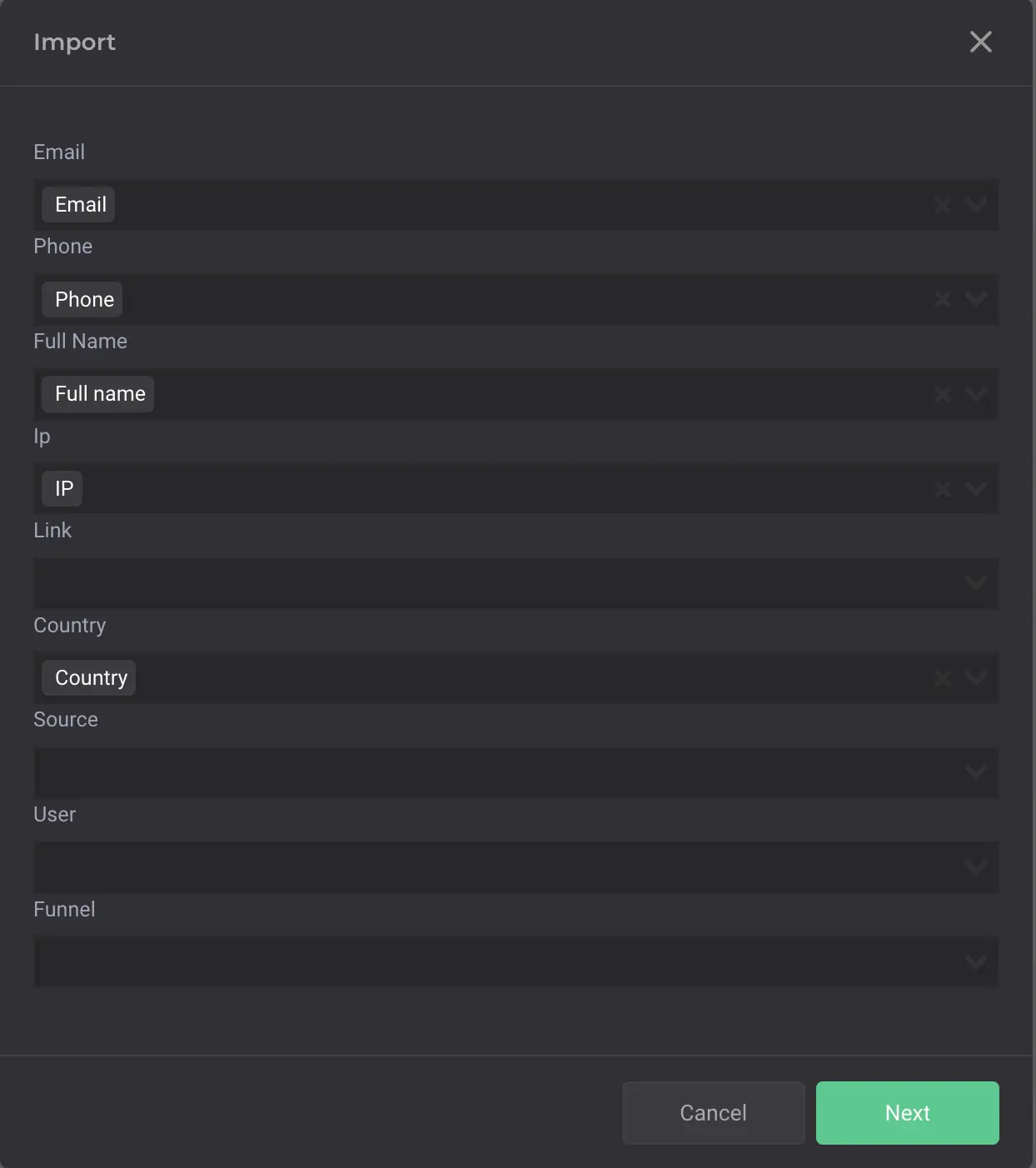
Після цього вам будуть показані поля, які ви не заповнили. Ви можете обрати відсутні дані з вашої бази CRM, щоб завершити процес. Це дозволить вам доповнити інформацію і забезпечити коректну відправку чи обробку ліда.

Натисніть Next. У разі успішного імпорту ви побачите повідомлення Success. Імпортовані ліди будуть переміщені до розділу HOLD. Це дозволить вам зручно керувати ними та відстежувати їхній статус.
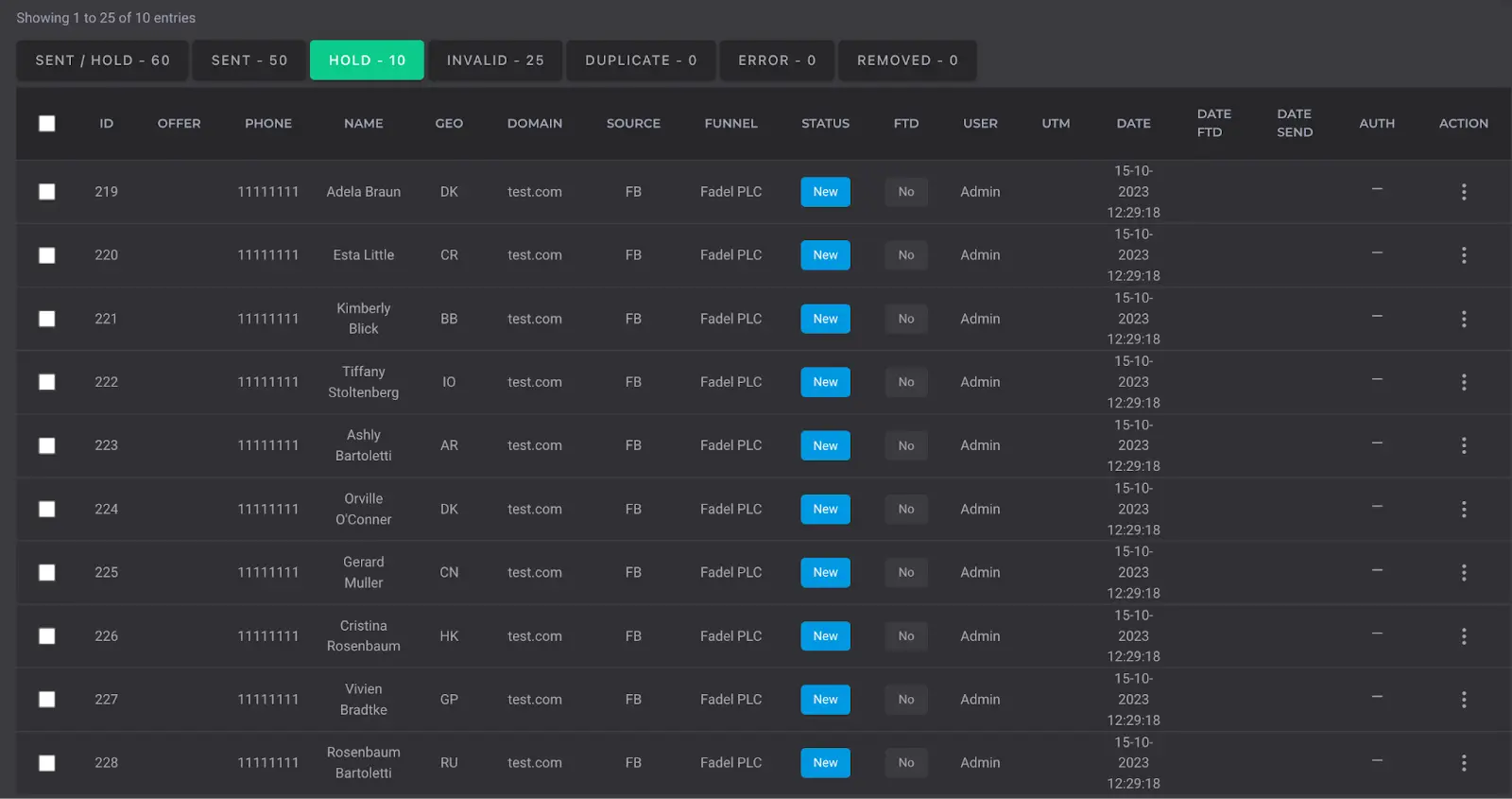
1. Перегляд інформації про лід:
2. Аналіз відповіді CRM:
3. Перевірка доступних кампаній:
Перейдіть на вкладку "Send" і перегляньте доступні кампанії. Якщо жодної доступної кампанії немає:
Перейдіть у розділ "Campaign" і переконайтеся, що всі три умови для відправки ліда заповнені.
Якщо всі умови виконані, можливо, є дві причини проблеми:
Ваша кампанія досягла встановленого ліміту та автоматично призупинилася.
Ваша кампанія була вимкнена вручну або за розкладом.
4. Аналіз відповіді від бренду:
Якщо дублікати лідів все ж таки потрапляють до брокера, необхідно коректно налаштувати систему. Для цього виконайте наступні кроки:
1. Перейдіть у Settings.
2. Далі відкрийте Duplicate Leads.
3. Встановіть галочки на наступних параметрах:
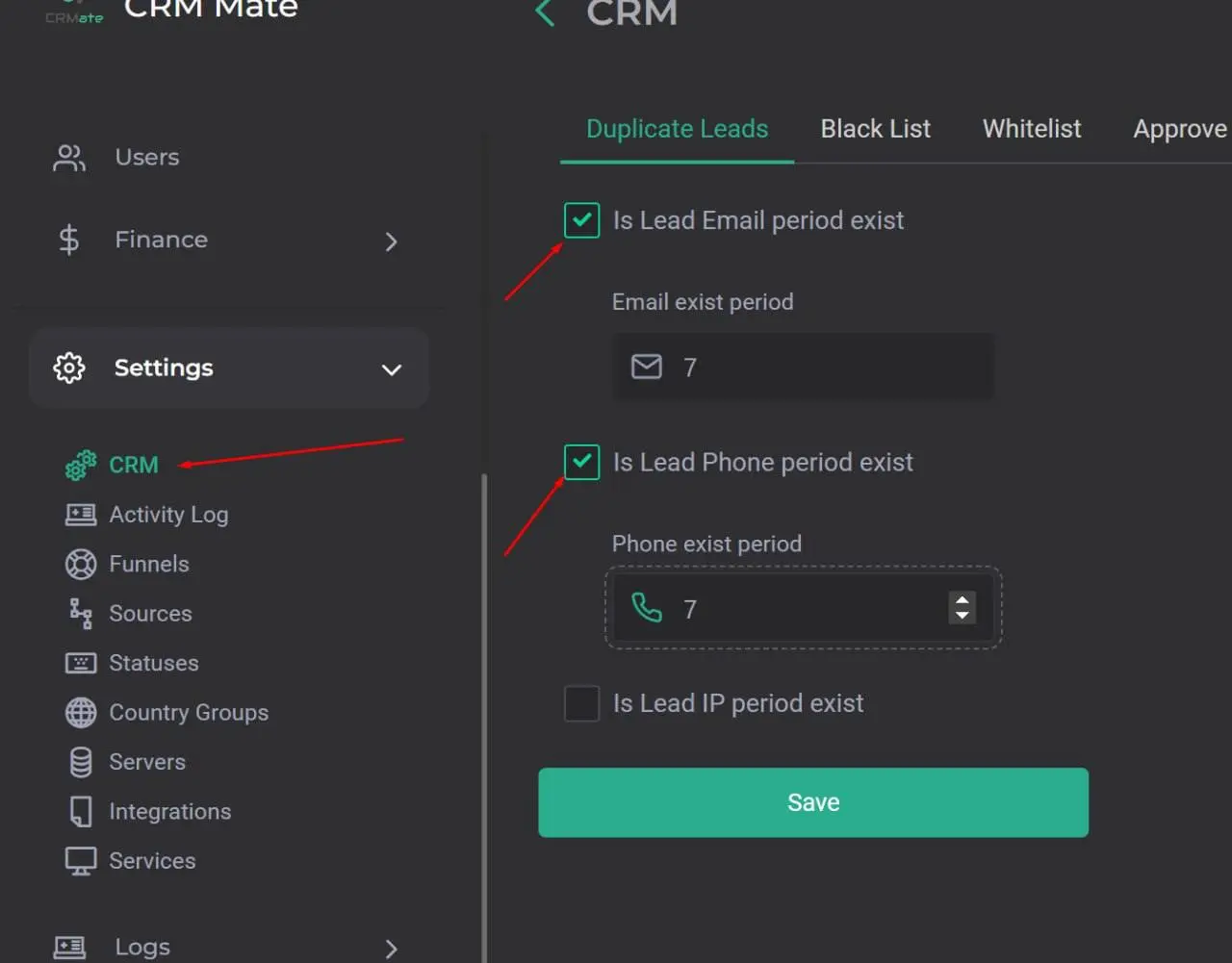
Зверніть увагу, що система приймає ліди-дублікати у будь-якому разі, просто вони потрапляють до окремої папки, а не відправляються одразу до брокера, таким чином ви можете зручно відстежувати всі свої дублікати.
